Memulai bisnis online telah menjadi pilihan banyak pengusaha saat ini. Kemudahan dalam mengelola bisnis digital dan potensi pasar yang luas membuat banyak orang tertarik untuk membuka toko online. Salah satu platform yang paling populer untuk membangun toko online adalah WooCommerce, sebuah plugin e-commerce yang dirancang khusus untuk WordPress.
Bagi Anda yang baru mengenal WooCommerce, mungkin akan merasa sedikit bingung dengan berbagai pengaturan dan fitur yang ada. Oleh karena itu, artikel ini akan membahas secara lengkap dan detail tentang langkah-langkah memulai toko online menggunakan WooCommerce, mulai dari instalasi hingga pengelolaan toko secara menyeluruh.
Apa Itu WooCommerce?
WooCommerce adalah plugin e-commerce open-source yang dirancang khusus untuk platform WordPress. Plugin ini memungkinkan Anda untuk mengubah situs WordPress biasa menjadi toko online yang fungsional, sehingga Anda bisa menjual produk atau layanan secara online dengan mudah. WooCommerce sangat populer karena fleksibilitasnya, kemudahan penggunaannya, serta kemampuan untuk disesuaikan sesuai dengan kebutuhan bisnis.
Dengan WooCommerce, Anda bisa menjual berbagai jenis produk, baik itu produk fisik, produk digital, maupun layanan. Selain itu, WooCommerce juga mendukung penjualan tiket acara, keanggotaan, dan berbagai model bisnis lainnya. WooCommerce dilengkapi dengan berbagai fitur seperti manajemen produk, pengaturan stok, pengiriman, hingga pengelolaan pembayaran.
Salah satu kekuatan WooCommerce adalah kemampuannya untuk diintegrasikan dengan ribuan tema dan plugin WordPress lainnya, memungkinkan Anda untuk menyesuaikan tampilan dan fungsi toko online sesuai keinginan tanpa harus memiliki keterampilan pemrograman yang mendalam. Selain itu, WooCommerce didukung oleh komunitas yang sangat luas dan menyediakan dokumentasi yang lengkap, menjadikannya alat yang mudah dipelajari bahkan untuk pemula sekalipun.
Karena sifatnya yang open-source, WooCommerce memberikan kebebasan penuh bagi penggunanya untuk melakukan modifikasi, baik dari sisi desain maupun fitur. Meskipun gratis, ada banyak ekstensi premium yang bisa ditambahkan untuk memperluas fungsionalitas, seperti integrasi pembayaran, pengiriman, otomatisasi pemasaran, dan banyak lagi.
Secara keseluruhan, WooCommerce adalah solusi sempurna bagi mereka yang ingin memulai toko online dengan modal minim, namun tetap menginginkan fitur-fitur yang mumpuni dan profesional untuk mendukung pertumbuhan bisnis.
Kelebihan WooCommerce
WooCommerce memiliki berbagai keunggulan yang membuatnya menjadi pilihan utama bagi banyak pemilik toko online. Berikut adalah beberapa kelebihan yang membuat WooCommerce populer di kalangan pengguna WordPress:
1. Gratis dan Open Source
Salah satu keunggulan terbesar WooCommerce adalah bahwa plugin ini gratis dan open source. Artinya, siapa pun bisa mengunduh dan menggunakan WooCommerce tanpa biaya, sekaligus dapat melakukan modifikasi sesuai kebutuhan bisnis mereka. Meskipun ada opsi fitur berbayar, fitur dasar yang ditawarkan WooCommerce sudah cukup lengkap untuk memulai toko online.
2. Terintegrasi dengan WordPress
WooCommerce dirancang khusus untuk WordPress, sehingga sangat mudah diintegrasikan dengan situs WordPress yang sudah ada. Jika Anda sudah familiar dengan WordPress, mengelola toko online dengan WooCommerce akan terasa lebih sederhana, karena menggunakan sistem yang sama. Selain itu, ekosistem WordPress yang luas juga memungkinkan Anda untuk menggunakan ribuan plugin dan tema tambahan yang kompatibel dengan WooCommerce.
3. Fleksibel dan Bisa Dikustomisasi
WooCommerce sangat fleksibel, memungkinkan Anda menjual berbagai jenis produk, mulai dari produk fisik, produk digital, hingga layanan atau keanggotaan. Anda juga bisa menyesuaikan tampilan dan fungsionalitas toko online Anda dengan memilih tema dan plugin tambahan sesuai kebutuhan bisnis Anda. Fitur-fitur ini memungkinkan WooCommerce berkembang seiring dengan pertumbuhan toko Anda.
4. Dukungan Berbagai Metode Pembayaran
WooCommerce mendukung berbagai metode pembayaran yang populer di seluruh dunia, seperti transfer bank, PayPal, Stripe, dan pembayaran offline (COD). Selain itu, Anda bisa menambahkan gateway pembayaran lokal melalui plugin tambahan, sehingga pelanggan memiliki fleksibilitas dalam memilih metode pembayaran yang paling nyaman.
5. Pengelolaan Produk yang Mudah
WooCommerce memudahkan Anda dalam mengelola produk di toko online, mulai dari menambahkan produk baru, mengatur kategori, hingga mengelola stok barang. Anda bisa menambahkan deskripsi lengkap, gambar, harga, dan atribut produk lainnya dengan mudah melalui antarmuka pengguna yang intuitif.
6. Optimasi SEO
Karena berbasis WordPress, WooCommerce sangat mendukung optimasi SEO (Search Engine Optimization). Anda dapat dengan mudah mengatur SEO halaman produk, kategori, dan konten lainnya untuk meningkatkan visibilitas toko online Anda di mesin pencari. Penggunaan plugin SEO tambahan seperti Yoast SEO juga memungkinkan Anda untuk lebih mengoptimalkan toko online untuk pencarian organik.
7. Skalabilitas
WooCommerce mendukung toko online yang berskala kecil hingga besar. Anda bisa memulai toko online dengan beberapa produk, lalu menambah jumlah produk dan fitur seiring pertumbuhan bisnis. WooCommerce dirancang untuk skalabilitas, sehingga Anda tidak perlu khawatir dengan performa toko ketika volume pesanan atau produk meningkat.
8. Dukungan Komunitas dan Dokumentasi Lengkap
Dengan basis pengguna yang besar, WooCommerce memiliki komunitas yang luas dan aktif. Ini berarti Anda dapat dengan mudah menemukan panduan, tutorial, atau mendapatkan bantuan dari komunitas online. Selain itu, WooCommerce menyediakan dokumentasi yang sangat lengkap, yang memudahkan pemula dalam memahami cara mengatur dan mengelola toko online mereka.
Dengan semua kelebihan tersebut, WooCommerce adalah pilihan yang ideal bagi siapa pun yang ingin memulai bisnis online dengan cepat dan mudah, tanpa mengorbankan fleksibilitas dan kemampuan untuk menyesuaikan platform sesuai kebutuhan bisnis mereka.
Tutorial WooCommerce Bagi Pemula
Berikut ini adalah panduan langkah demi langkah untuk memulai toko online Anda menggunakan WooCommerce. Panduan ini dirancang untuk membantu Anda memahami setiap tahapan yang diperlukan, mulai dari instalasi hingga pengaturan lanjutan.
Cara Install dan Mengaktifkan WooCommerce
Untuk memulai, Anda perlu menginstal WooCommerce di situs WordPress Anda. Berikut langkah-langkahnya:
1. Login ke Dashboard WordPress: Masuk ke akun WordPress Anda dengan menggunakan akun admin.
2. Akses Menu Plugin: Pergi ke menu Plugins dan pilih Add New.
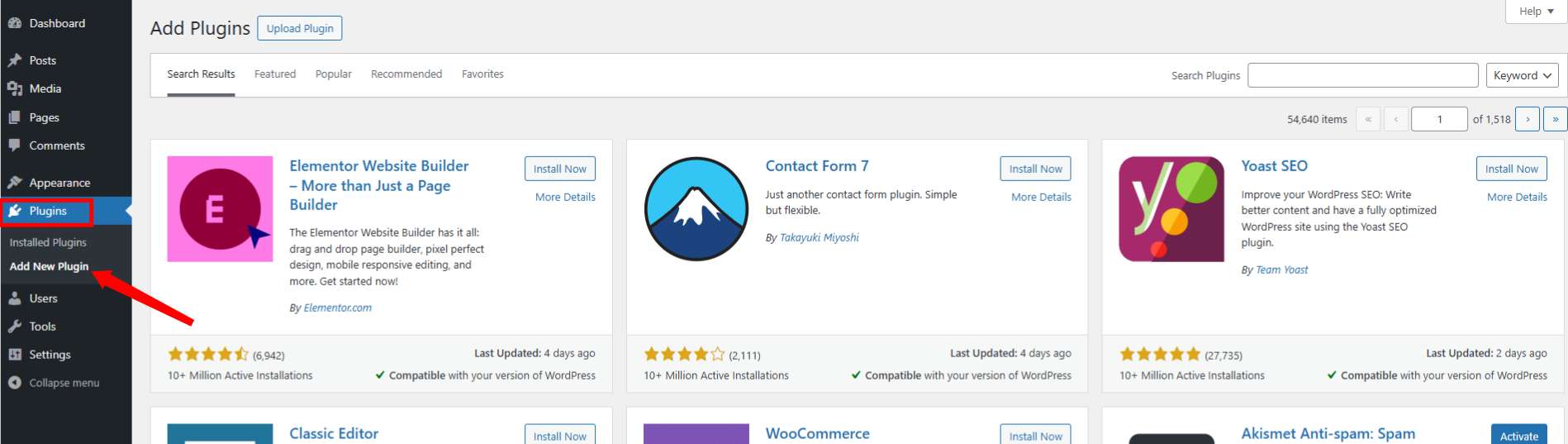
3. Cari WooCommerce: Di kolom pencarian, ketik “WooCommerce” dan tekan Enter.
4. Install WooCommerce: Setelah plugin WooCommerce muncul, klik Install Now dan tunggu beberapa saat hingga instalasi selesai.
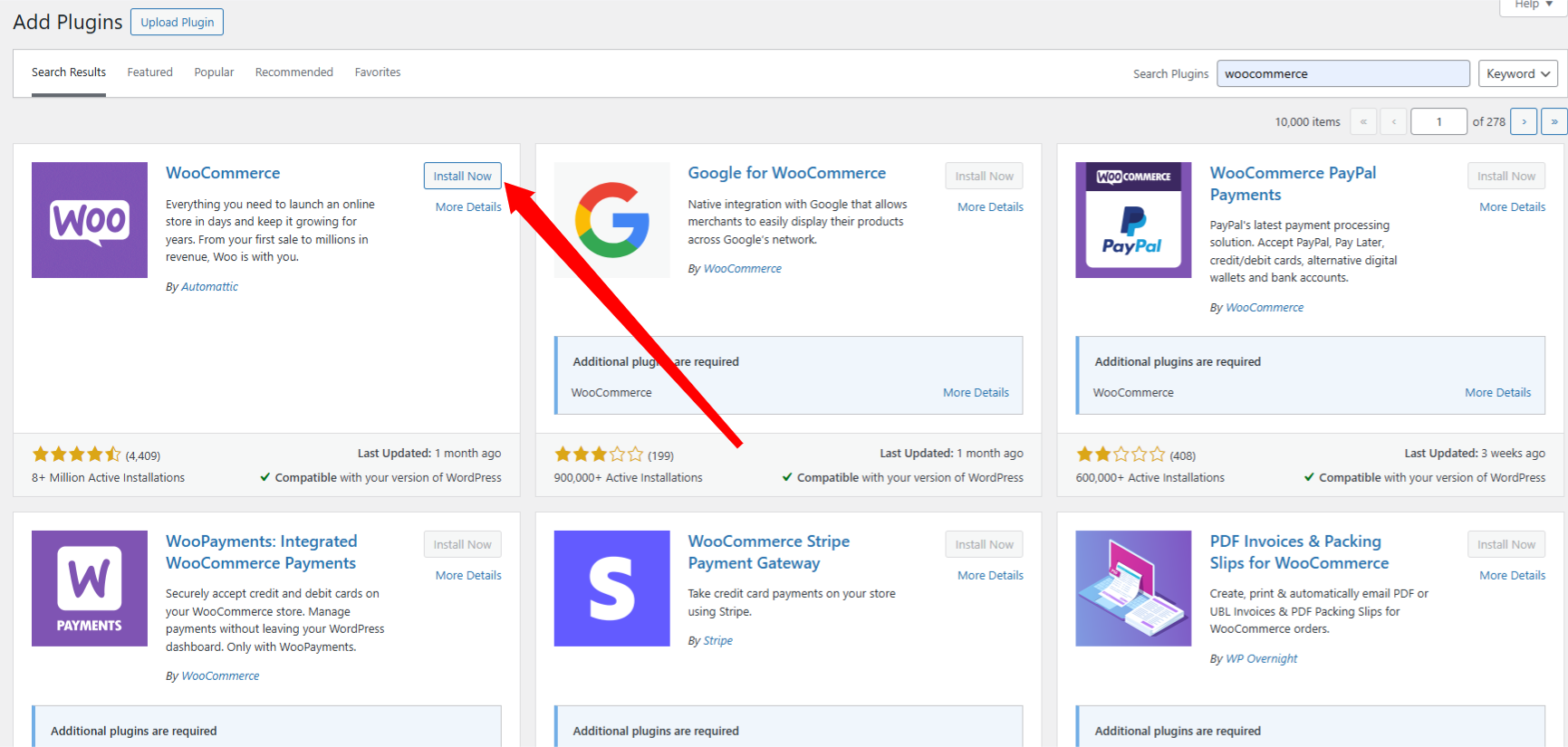
5. Aktifkan WooCommerce: Setelah instalasi selesai, klik tombol Activate untuk mengaktifkan plugin di situs Anda.
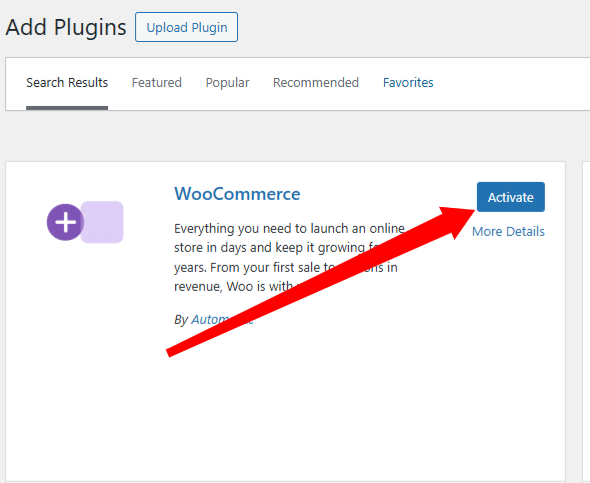
Setelah diaktifkan, langkah selajunya adalah melakukan pengaturan WooCommerce Anda.
Cara Setting WooCommerce
Setelah Anda selesai menginstall dan melakukan aktivasi plugin WooCommerce langkah berikutnya adalah melakukan pengaturan toko anda. Untuk melakukannya Anda perlu masuk ke Dasboard Admin dan menuju side menu WooCommerce.
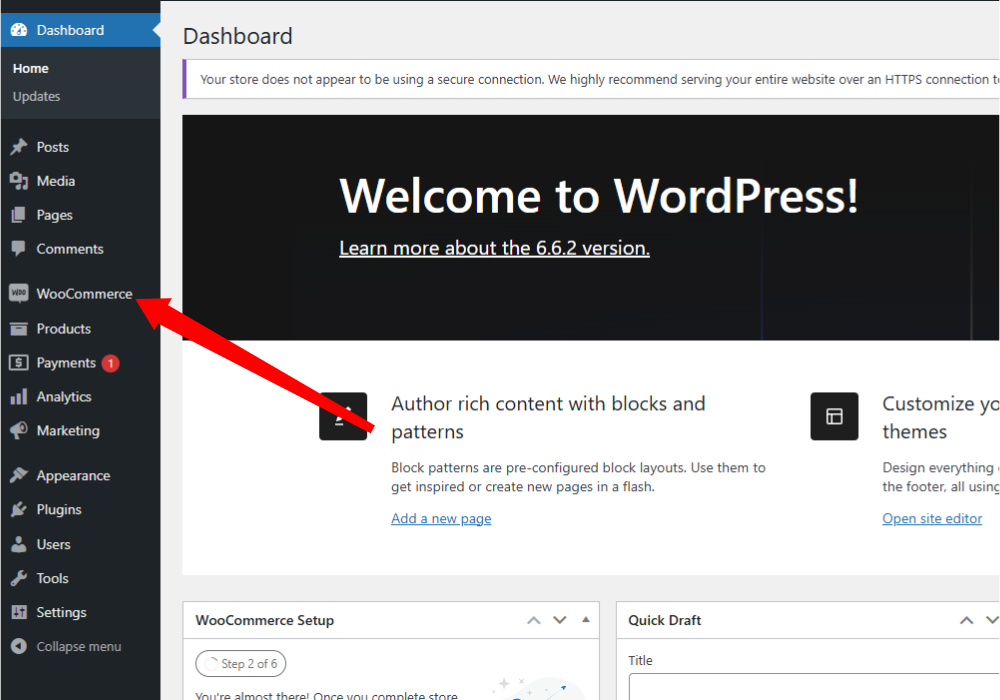
Klik menu tersebut, jika ini pertama kali anda memasang dan aktivasi plugin WooCommerce maka anda akan diarahkan menuju halaman pengaturan awal.
Pada kesempatan kali ini kita tidak akan membahas pengaturan umum yang di berikan oleh WooCommerce, kita akan skip. Silahkan Anda tekan tombol skip yang ada di kanan atas layar.
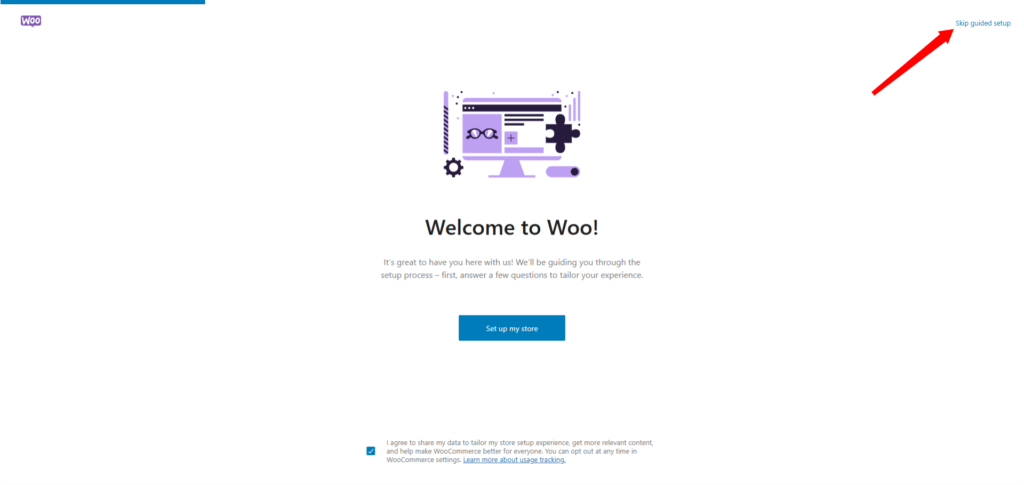
Seletah Anda menekan tombol Skip, maka anda akan diarahkan ke halaman pengaturan dengan gaya dialog. Anda akan dihadapkan pada pertanyaan dimana lokasi bisnis anda.
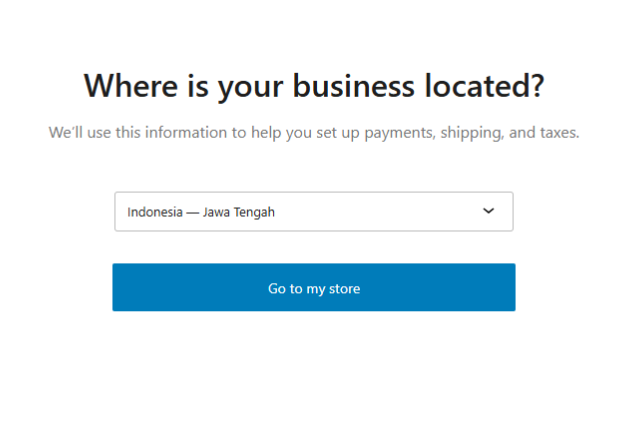
Pada pengaturan lokasi bisnis anda akan memilih lokasi bisnis anda dengan format Negara – Provinsi. Pilih sesuai dengan lokasi anda. Setelah selesai melakukan pemilihan lokasi bisnis tekan tombol Go to my store.
Tunggu beberapa saat. Setelah selesai anda akan masuk lagi ke halaman Dasboard Admin WooCommerce. Tekan menu Setting yang ada di kiri untuk melakukan pengaturan.
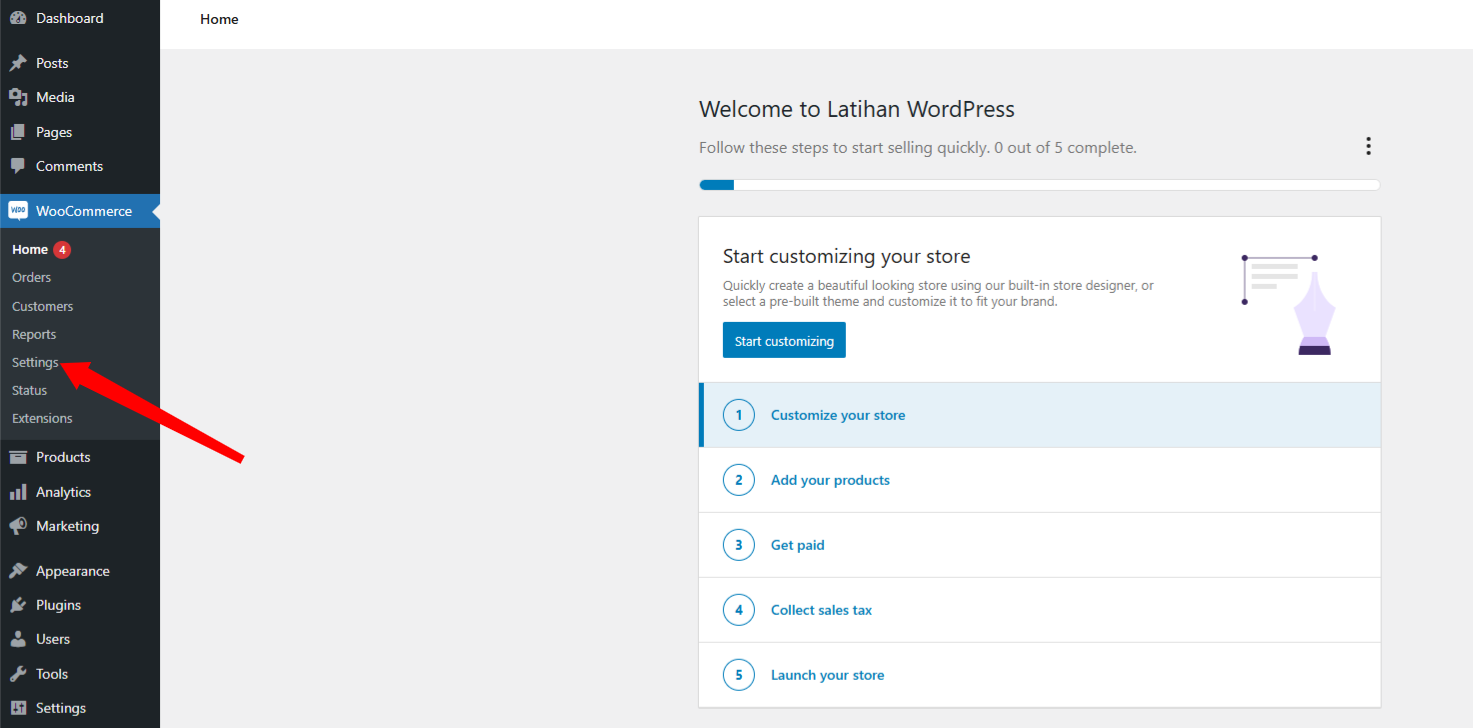
Pada menu pengaturan WooCommerce ada 9 sub menu pengaturan mulai dari General, Products, Shipping, Payments, Account & Privacy, Emails, Integration, Site Visibility, dan Advanced.
Pengaturan Umum (General)
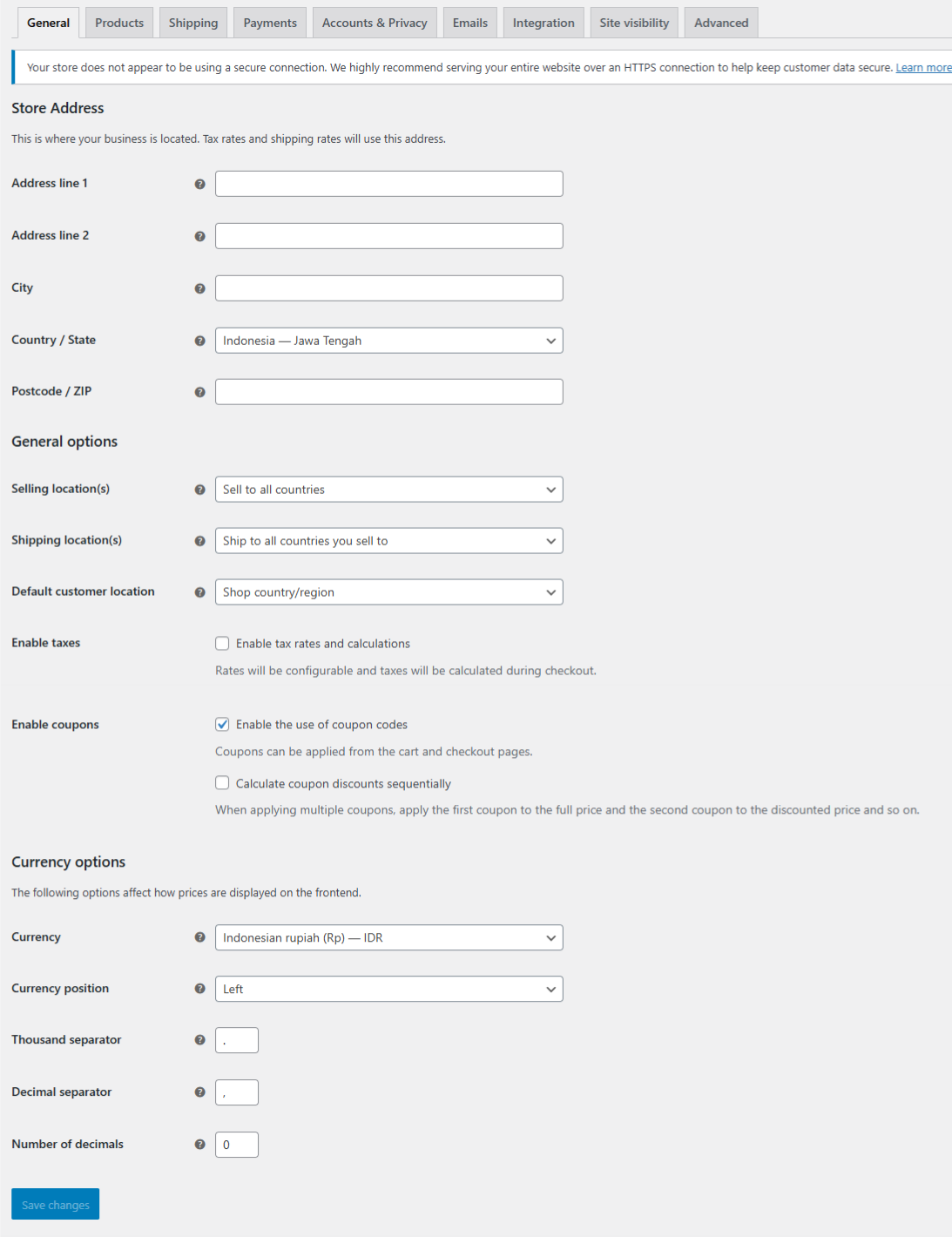
Sub-menu General berisi pengaturan umum untuk toko Anda, termasuk alamat toko, mata uang yang digunakan, dan beberapa pengaturan dasar lain yang mempengaruhi keseluruhan pengalaman toko.
- Store Address: Menentukan alamat fisik toko Anda. Ini penting untuk penghitungan pajak dan pengiriman.
- Selling Locations: Anda dapat mengatur lokasi negara atau wilayah tempat Anda akan menjual produk. Misalnya, Anda bisa menjual ke seluruh dunia atau hanya ke negara-negara tertentu.
- Shipping Locations: Menentukan lokasi mana yang akan Anda kirimkan produk. Anda bisa memilih untuk mengirim ke seluruh dunia atau hanya ke lokasi tertentu.
- Default Customer Location: Anda dapat mengatur lokasi default pelanggan untuk memperkirakan pajak dan pengiriman sebelum mereka memasukkan informasi mereka sendiri.
- Enable Taxes: Mengaktifkan atau menonaktifkan perhitungan pajak. Jika Anda mengaktifkan pajak, maka akan ada pengaturan tambahan untuk tarif pajak.
- Currency Options: Memilih mata uang yang digunakan di toko Anda, termasuk format tampilan mata uang.
Pengaturan Produk (Products)
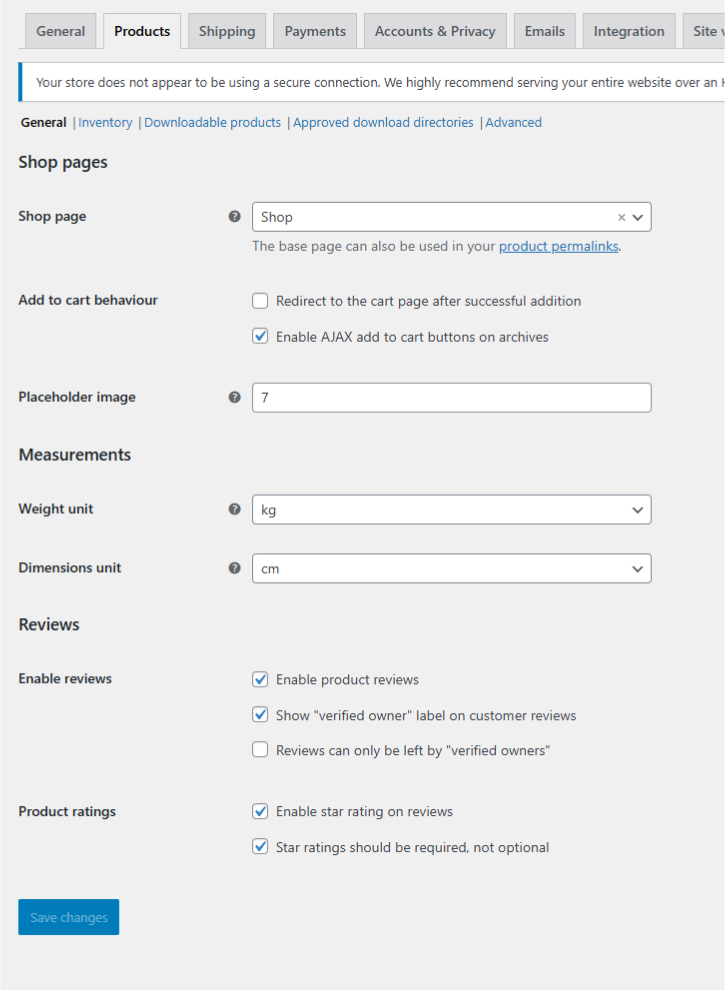
Sub-menu Products berisi pengaturan untuk produk, termasuk pengelolaan stok dan dimensi produk.
- Shop Pages: Mengatur halaman default untuk katalog produk, halaman keranjang, checkout, dan lainnya.
- Measurements: Menentukan satuan berat dan dimensi produk seperti kilogram atau gram, dan ukuran produk seperti sentimeter atau inci.
- Reviews: Mengaktifkan atau menonaktifkan fitur ulasan produk. Anda juga bisa mengatur apakah hanya pelanggan yang membeli produk yang bisa menulis ulasan.
- Stock Management: Pengaturan untuk manajemen stok, memungkinkan Anda melacak stok barang, pemberitahuan ketika stok rendah, dan menyembunyikan produk yang habis.
- Downloadable Products: Jika Anda menjual produk digital, Anda bisa mengatur akses dan metode unduh produk digital dari sini.
Pengaturan Pengiriman (Shipping)
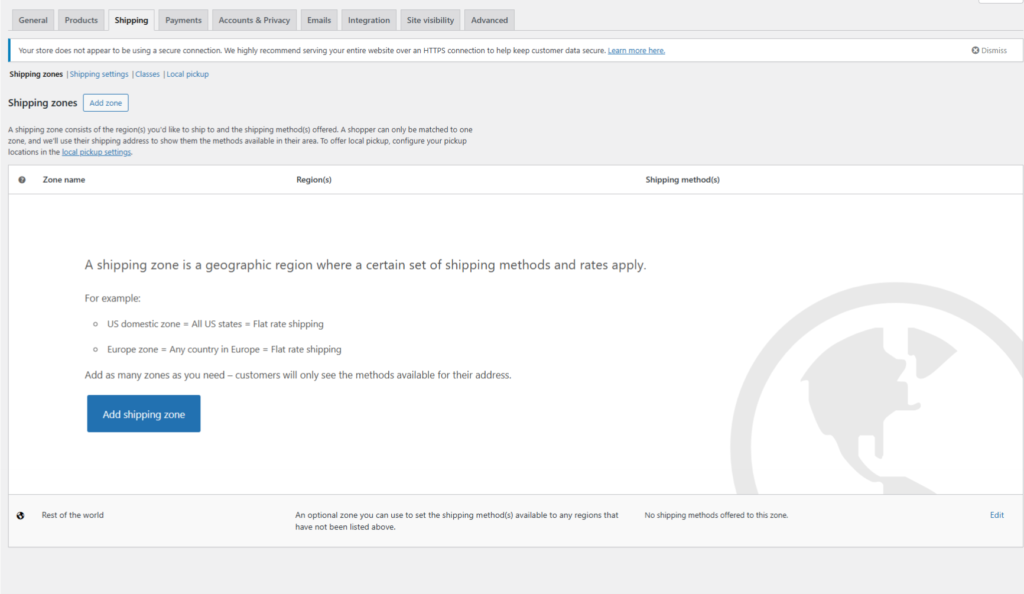
Sub-menu Shipping memungkinkan Anda mengelola metode pengiriman yang tersedia di toko Anda.
- Shipping Zones: Anda bisa menentukan zona pengiriman, yang mengelompokkan wilayah geografis tertentu. Setiap zona dapat memiliki metode pengiriman yang berbeda (misalnya, flat rate, free shipping, atau local pickup).
- Shipping Options: Mengatur opsi umum pengiriman seperti mengaktifkan perhitungan pengiriman selama checkout dan menampilkan metode pengiriman di halaman keranjang.
- Shipping Classes: Menentukan kelas pengiriman, yang memungkinkan Anda menetapkan biaya pengiriman berbeda berdasarkan jenis produk tertentu (misalnya, produk berat memiliki biaya pengiriman yang lebih tinggi).
Pengaturan Pembayaran (Payment)
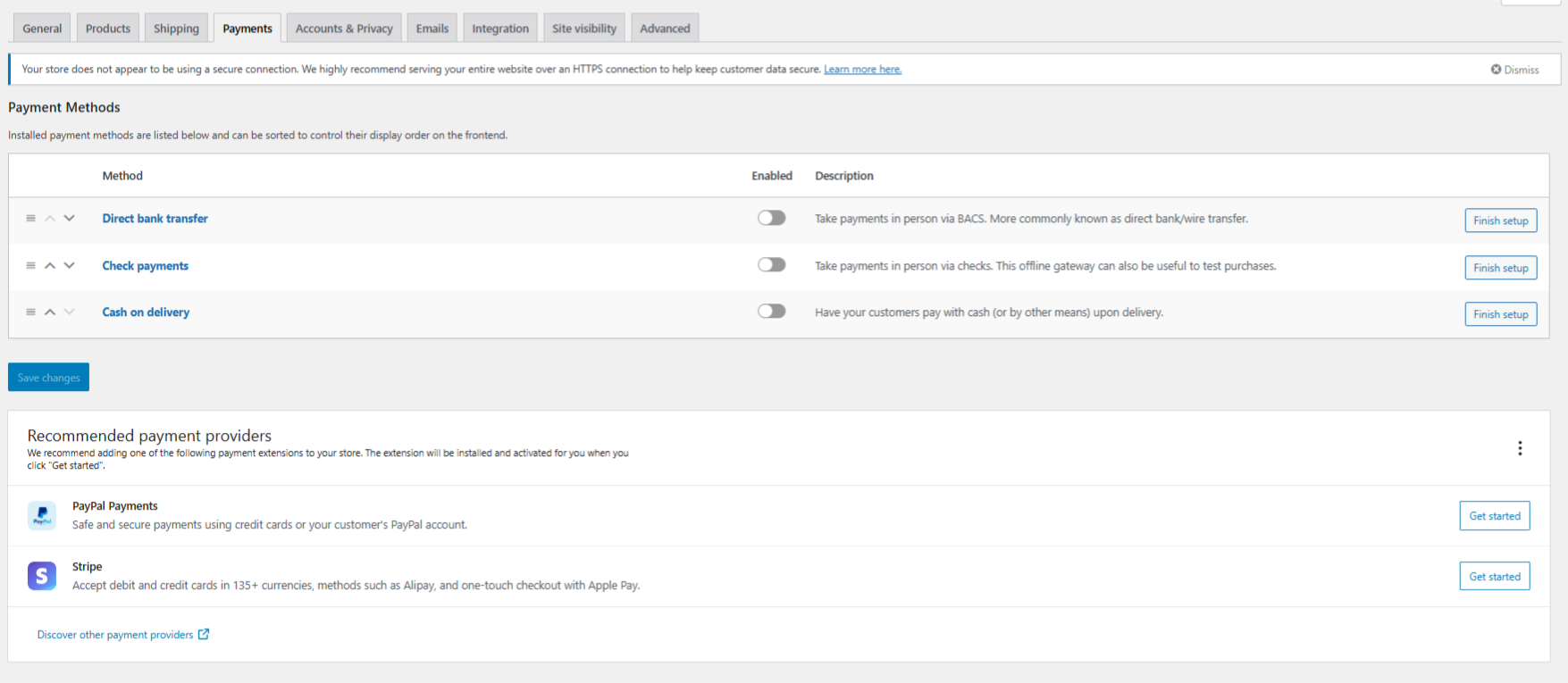
Sub-menu Payments adalah tempat Anda mengelola metode pembayaran yang dapat digunakan oleh pelanggan saat checkout.
- Available Payment Gateways: Anda dapat mengaktifkan dan mengonfigurasi gateway pembayaran yang Anda inginkan. WooCommerce secara default mendukung metode seperti transfer bank, Cash on Delivery (COD), PayPal, dan Stripe. Gateway tambahan dapat ditambahkan melalui plugin pihak ketiga.
- Payment Methods: Mengatur urutan tampilan metode pembayaran selama checkout, mengonfigurasi instruksi, dan preferensi lainnya.
Pengaturan Akun dan Privasi (Account & Privacy)
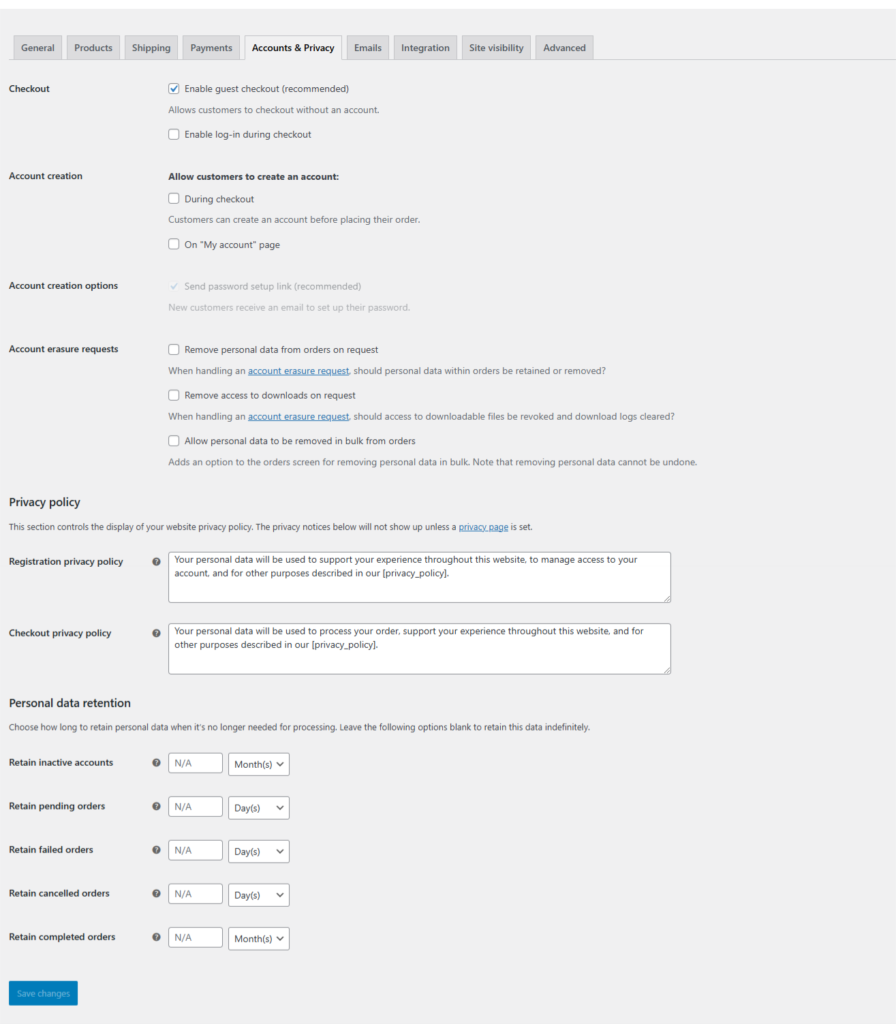
Sub-menu Accounts & Privacy memungkinkan Anda mengelola pengaturan akun pelanggan, privasi data, dan kebijakan pendaftaran.
- Account Creation: Mengatur apakah pelanggan dapat membuat akun selama proses checkout atau sebelum melakukan pembelian.
- Privacy Policy: Anda bisa menambahkan tautan ke kebijakan privasi Anda dan mengatur bagaimana data pelanggan dikelola, seperti durasi penyimpanan data pesanan, akun, dan unduhan.
- Personal Data Removal: Mengizinkan pelanggan untuk meminta penghapusan data pribadi mereka sesuai dengan regulasi seperti GDPR.
Pengaturan Email
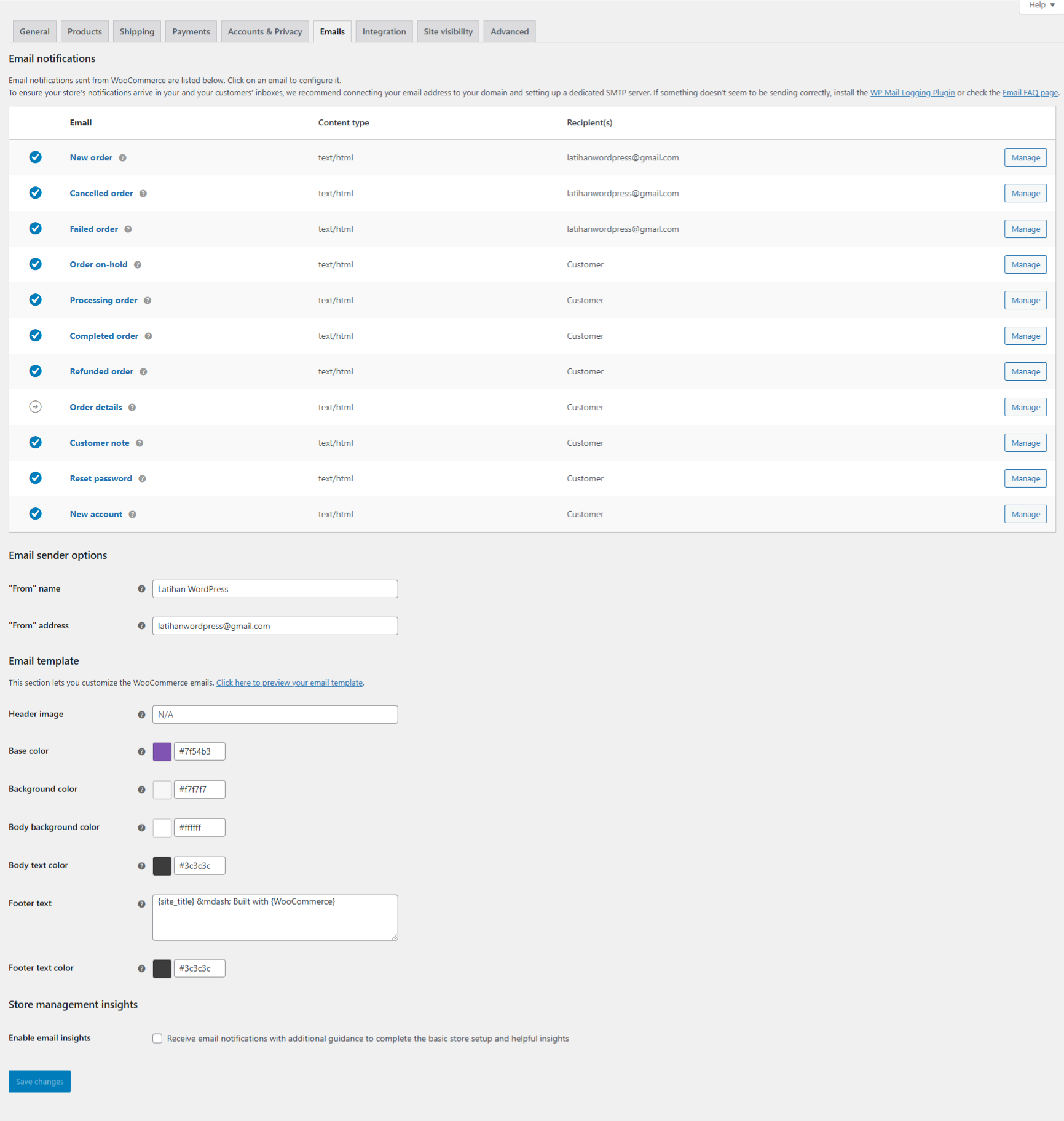
Sub-menu Emails memungkinkan Anda mengelola email otomatis yang dikirim WooCommerce kepada pelanggan dan admin toko.
- Email Notifications: Anda dapat mengonfigurasi berbagai notifikasi email, seperti email pesanan baru, pesanan yang diproses, pesanan yang selesai, atau pengembalian dana. Anda juga dapat mengubah tata letak, subjek, dan konten email.
- Recipient Settings: Mengatur penerima notifikasi, baik untuk pelanggan maupun admin.
- Email Template: Mengubah desain dan format email yang dikirimkan, termasuk warna dan logo toko Anda.
Pengaturan Integration
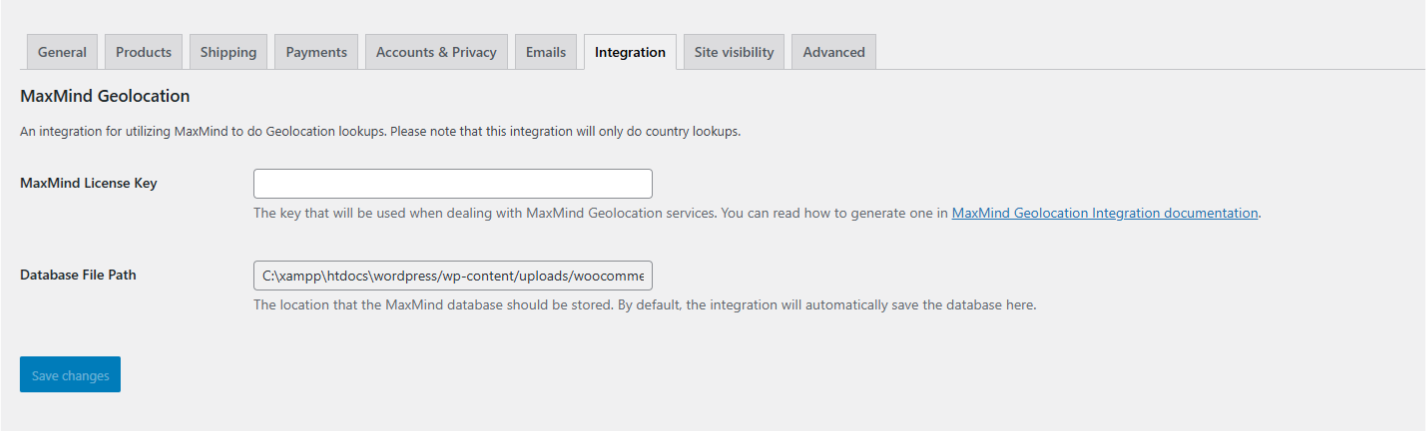
Sub-menu Integration berisi opsi untuk mengintegrasikan WooCommerce dengan layanan pihak ketiga atau alat eksternal.
- Beberapa plugin mungkin menambahkan pengaturan tambahan di sini, misalnya integrasi dengan Google Analytics atau alat pelacakan lainnya, sehingga Anda bisa melacak performa toko online Anda.
Pengaturan Visibilitas Situs (Site Visibility)
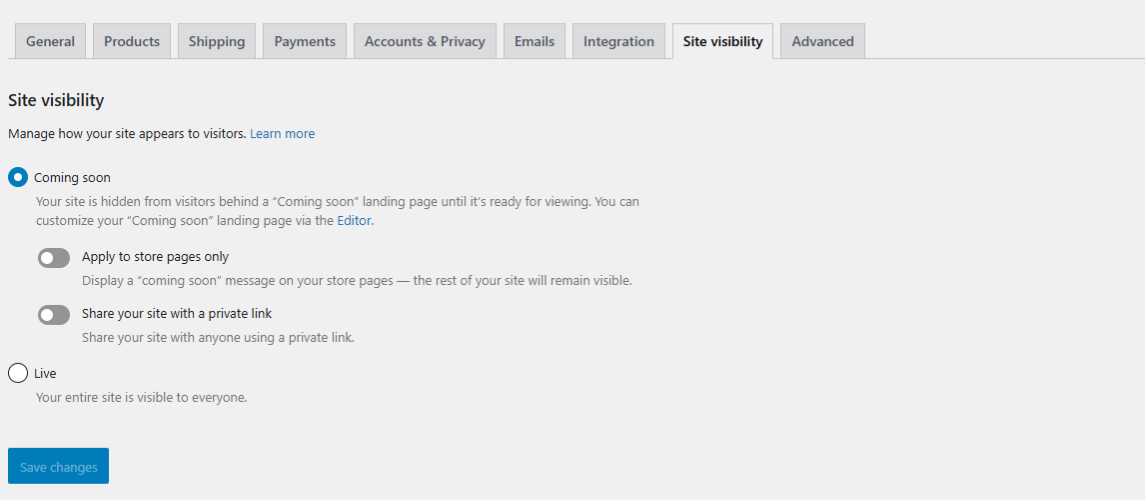
Sub-menu ini memungkinkan Anda mengatur visibilitas toko online. Anda dapat menampilkan atau menyembunyikan toko Anda dari mesin pencari, yang bisa berguna saat Anda sedang dalam tahap pengembangan dan belum siap untuk menerima pengunjung.
- Disable Store: Opsi untuk sementara menonaktifkan toko dari mesin pencari atau publik jika toko sedang dalam tahap pengembangan atau pemeliharaan.
Pengaturan Lanjutan (Advanced)
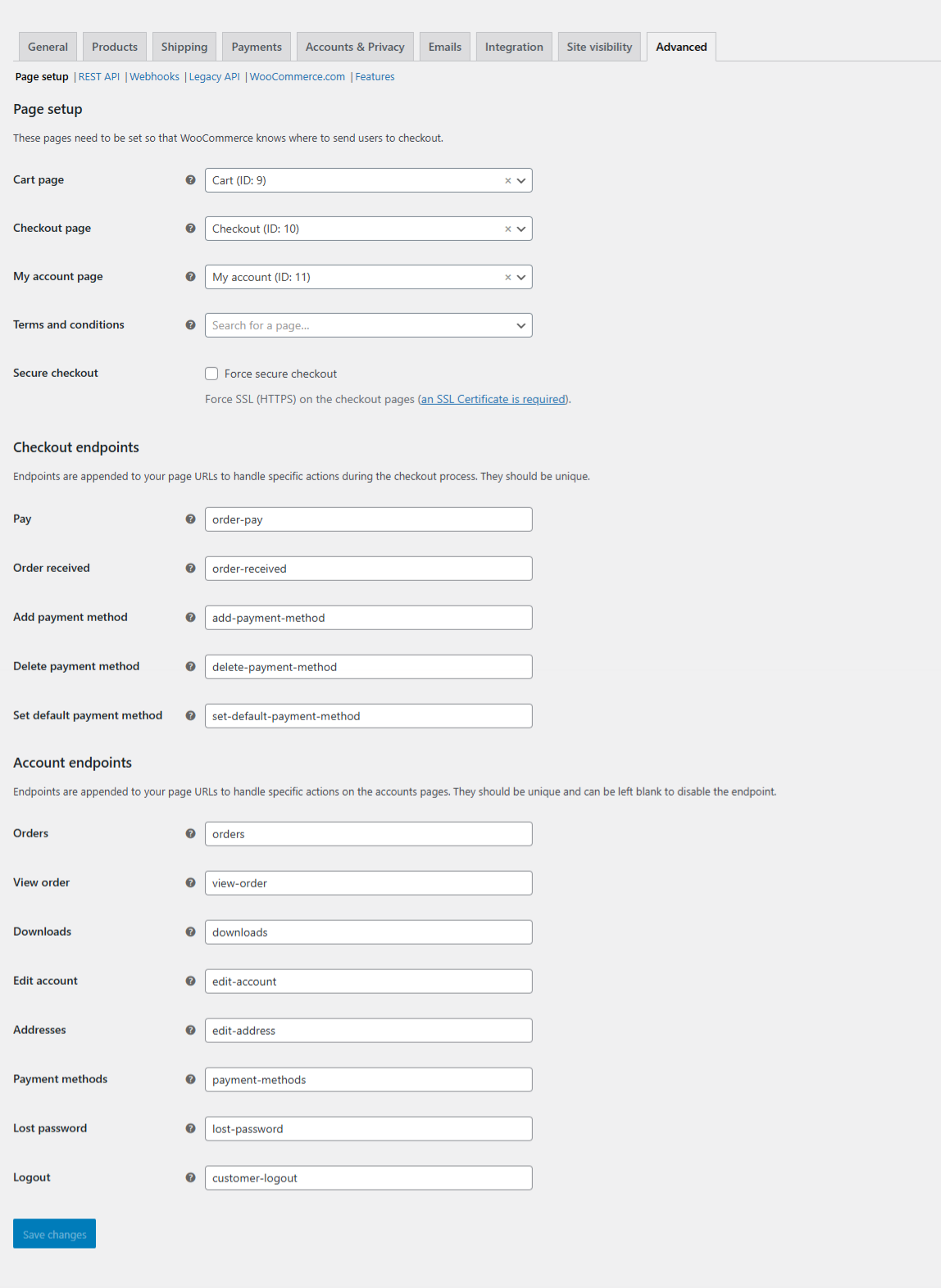
Sub-menu Advanced berisi pengaturan lanjutan yang memengaruhi fungsi teknis dan alur kerja toko Anda.
- Page Setup: Mengelola halaman penting seperti halaman keranjang, checkout, dan akun pelanggan. Anda juga bisa menetapkan halaman “Terms and Conditions” di sini.
- REST API: Mengaktifkan API WooCommerce, yang memungkinkan pengembang untuk mengintegrasikan toko Anda dengan aplikasi lain.
- Webhook: Mengelola webhook untuk menerima notifikasi waktu nyata ketika ada perubahan tertentu di toko, seperti pesanan baru atau produk yang diubah.
- Legacy API: Opsi ini mengaktifkan API lama jika masih digunakan oleh sistem Anda.
- Custom Permalinks: Mengatur struktur URL untuk halaman penting di toko Anda seperti halaman produk, kategori, dan tag produk.
Cara Mengatur Alamat Toko
Mengatur alamat toko di WooCommerce adalah langkah penting bagi para pemilik toko online untuk memastikan bahwa informasi kontak dan lokasi bisnis mereka tercantum dengan benar. Alamat toko yang akurat membantu meningkatkan kredibilitas toko online, serta memberikan informasi penting kepada pelanggan terkait lokasi pengiriman dan pajak. WooCommerce, sebagai salah satu platform e-commerce terpopuler di dunia, menyediakan antarmuka yang mudah digunakan untuk melakukan pengaturan ini.
Ketika Anda mengatur alamat toko di WooCommerce, Anda akan mengisi beberapa informasi dasar seperti nama jalan, kota, negara, dan kode pos. Informasi ini tidak hanya digunakan untuk menampilkan detail alamat toko di halaman kontak atau footer situs web Anda, tetapi juga berfungsi sebagai dasar perhitungan biaya pengiriman dan pajak untuk setiap transaksi. Dengan pengaturan yang tepat, Anda dapat memastikan bahwa pelanggan Anda menerima perhitungan biaya yang akurat berdasarkan lokasi mereka, serta meningkatkan kepercayaan mereka terhadap toko online Anda.
Selain itu, pengaturan alamat toko yang benar juga berperan dalam optimasi mesin pencari (SEO). Mesin pencari seperti Google akan lebih mudah mengindeks dan menampilkan informasi toko Anda kepada calon pelanggan jika alamat yang tercantum lengkap dan akurat. Oleh karena itu, meluangkan waktu untuk mengisi detail alamat toko dengan benar adalah investasi kecil namun berharga untuk kesuksesan jangka panjang bisnis e-commerce Anda.
Untuk mengatur halaman toko, anda bisa melakukan langkah-langkah berikut ini:
1. Pastikan anda ada di Dashboard toko wordpress anda sebagai Admin.
2. Masuk ke General Setting WooCommerce dengan cara pilih Side Menu WooCommerce kemudian masuk ke Settings.
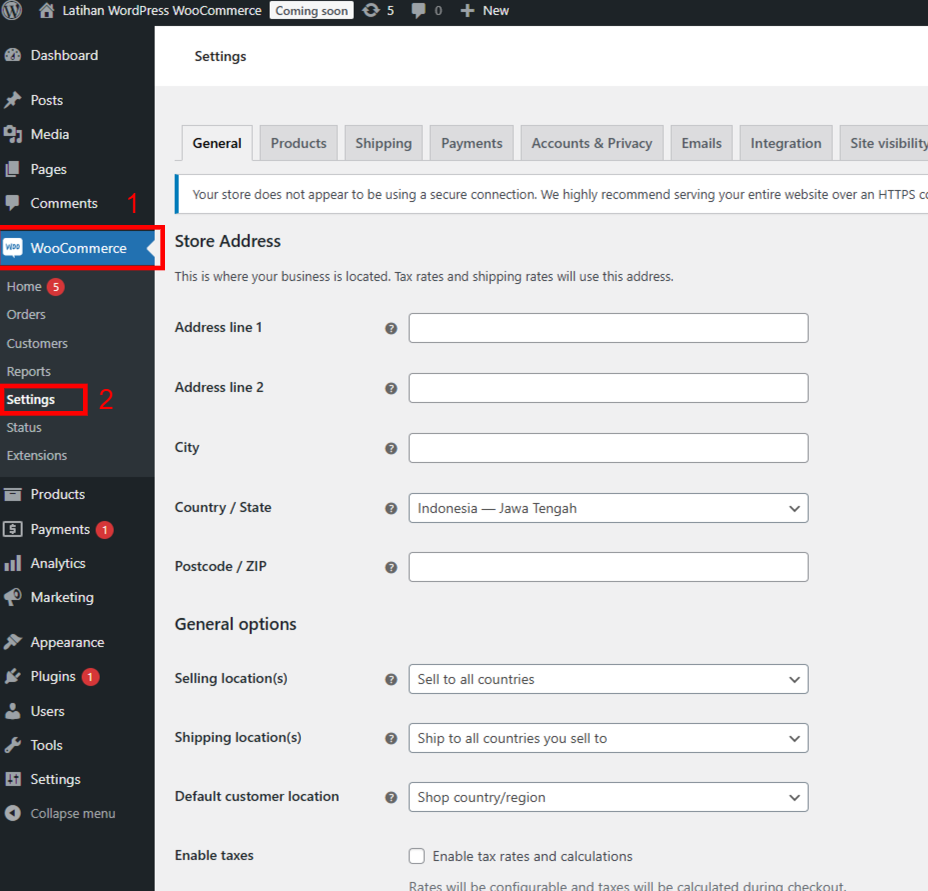
3. Pada General atau Pengaturan Umum isi Store Address isi alamat toko anda sesuai dengan kolom yang disediakan mulai dari alamat 1, alamat 2 hingga Kode Pos dari daerah anda.
Menambahkan Produk di WooCommerce
Setelah pengaturan dasar selesai, langkah berikutnya adalah menambahkan produk pertama Anda. Berikut panduan untuk menambahkan produk di WooCommerce:
Menambahkan Produk Baru
Berikut adalah langkah-langkah untuk menambahkan produk baru di WooCommerce:
1. Login ke Dasbor Admin WordPress: Masuk ke halaman admin dari situs WordPress Anda dengan menggunakan username dan password Anda.
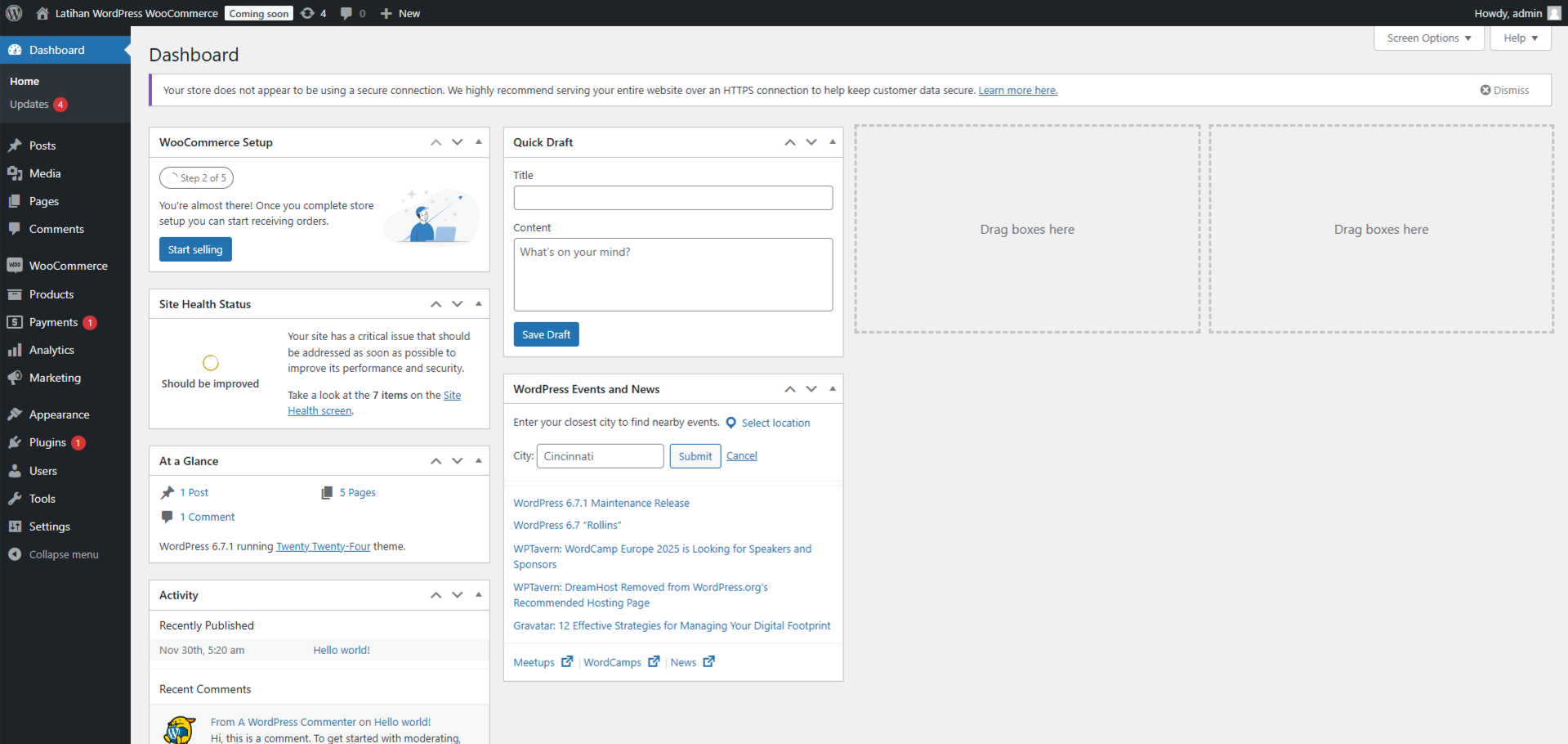
2. Klik Menu Product: Setelah login, klik menu “Products” di sidebar kiri.
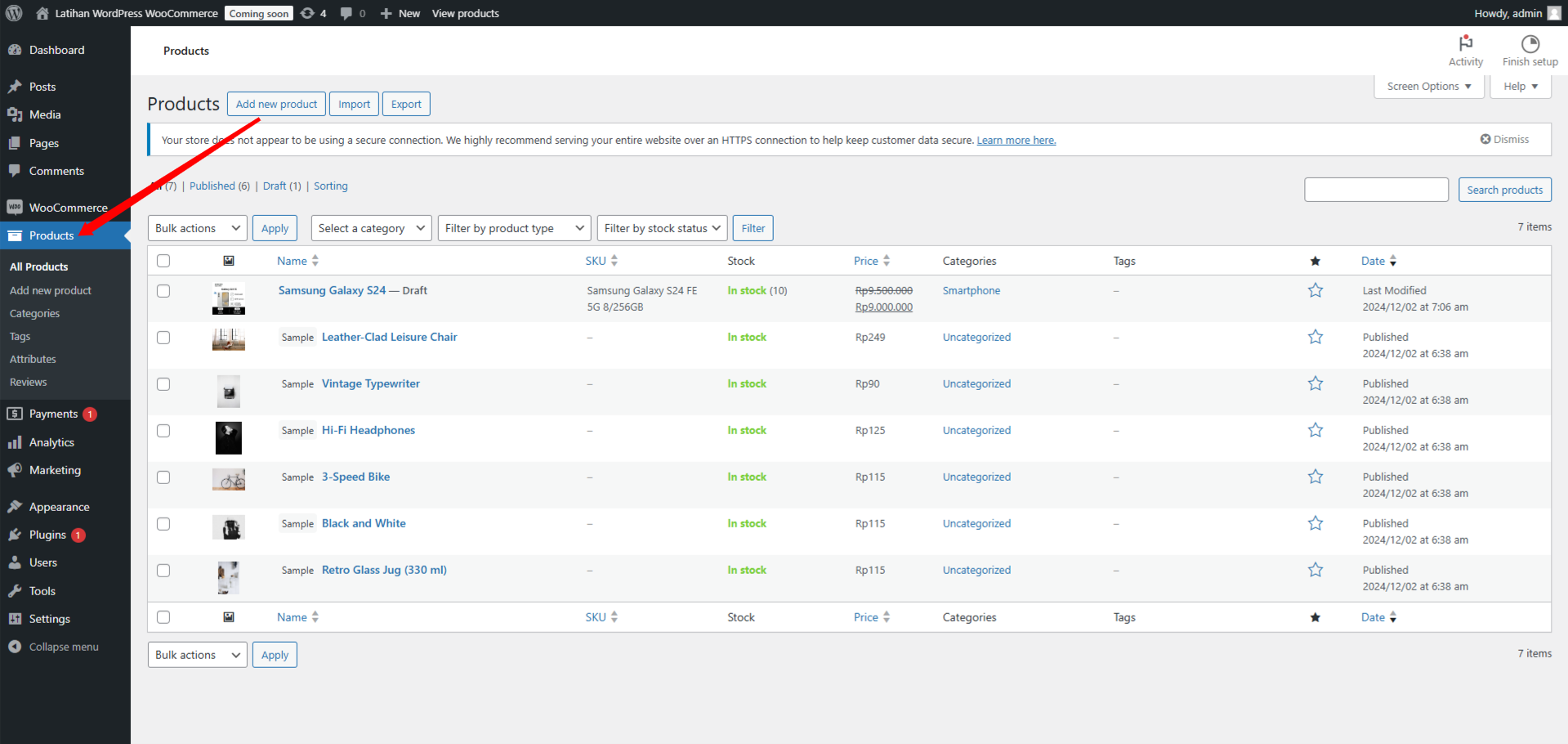
3. Tambahkan Produk Baru: Klik “Add New” untuk membuka halaman tambahan produk baru.
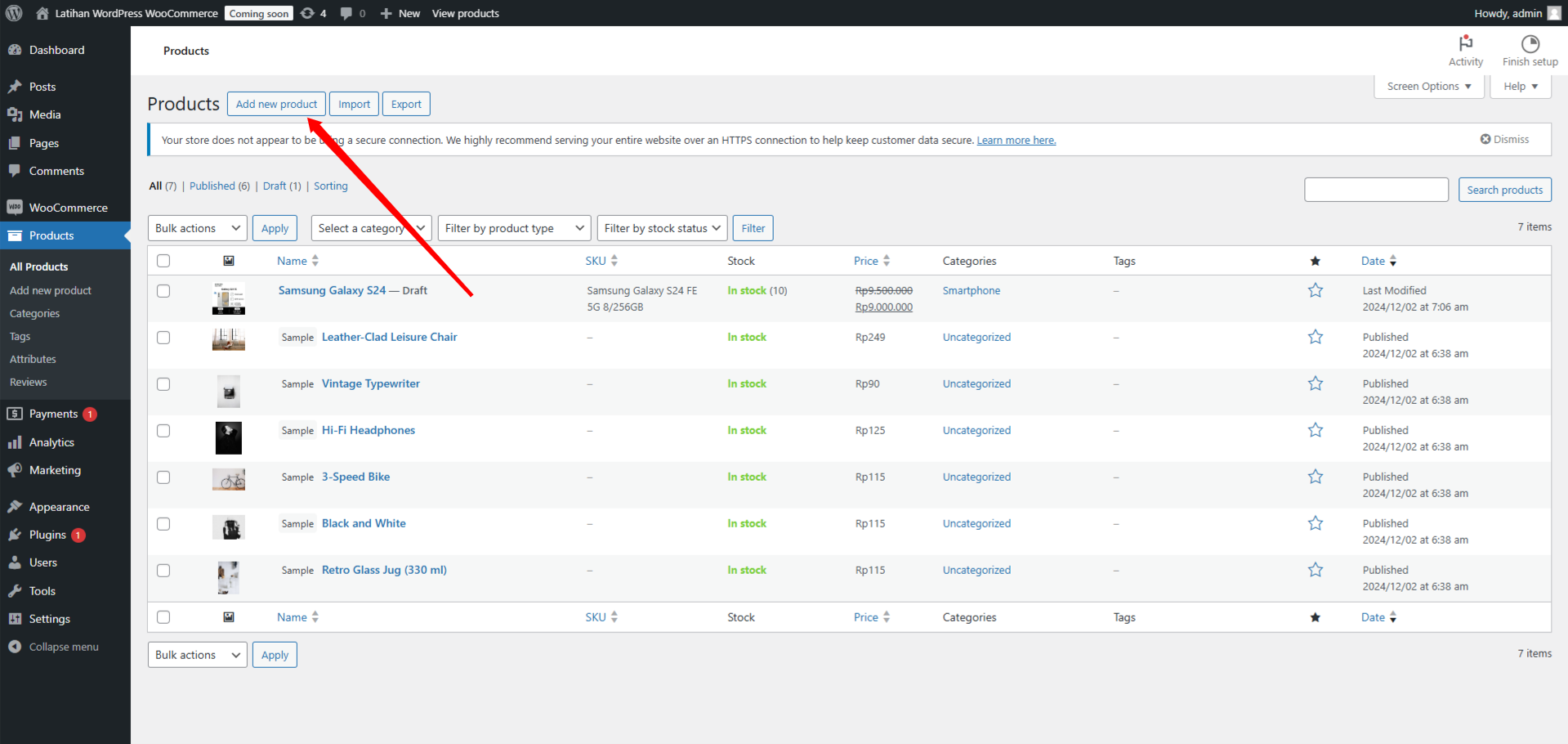
4. Isi Informasi Produk: Masukkan Nama Produk, deskripsi, harga, dan gambar produk Anda. Anda juga bisa menambahkan kategori dan tag untuk produk Anda.
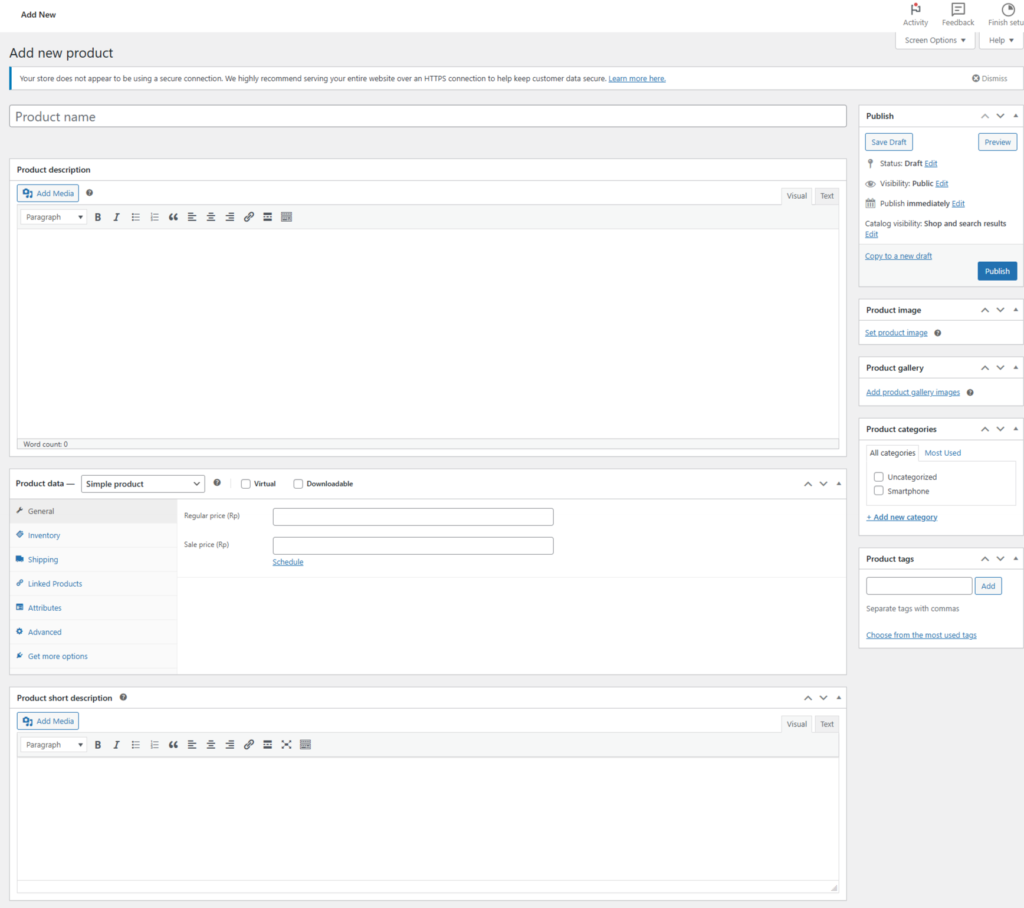
Setiap produk memerlukan deskripsi dan informasi detail lainnya agar pelanggan mendapatkan gambaran lengkap. Berikut elemen penting yang harus diisi:
- Product Name: Tuliskan nama dari produk yang akan anda buat.
- Product Description: Tuliskan deskripsi yang jelas dan informatif tentang produk Anda. Jelaskan fitur utama, manfaat, dan spesifikasi teknis jika perlu.
- Regular Price: Masukkan harga produk dan diskon jika ada.
- Product Category: Pilih kategori produk yang relevan agar lebih mudah ditemukan oleh pelanggan.
- Product Image: Unggah gambar produk yang berkualitas tinggi. Gambar merupakan salah satu faktor utama yang memengaruhi keputusan pembelian, jadi pastikan gambar produk Anda jelas, menarik, dan mewakili produk dengan baik.
- Product Short Description: Tuliskan deskripsi singkat mengenai produk anda.
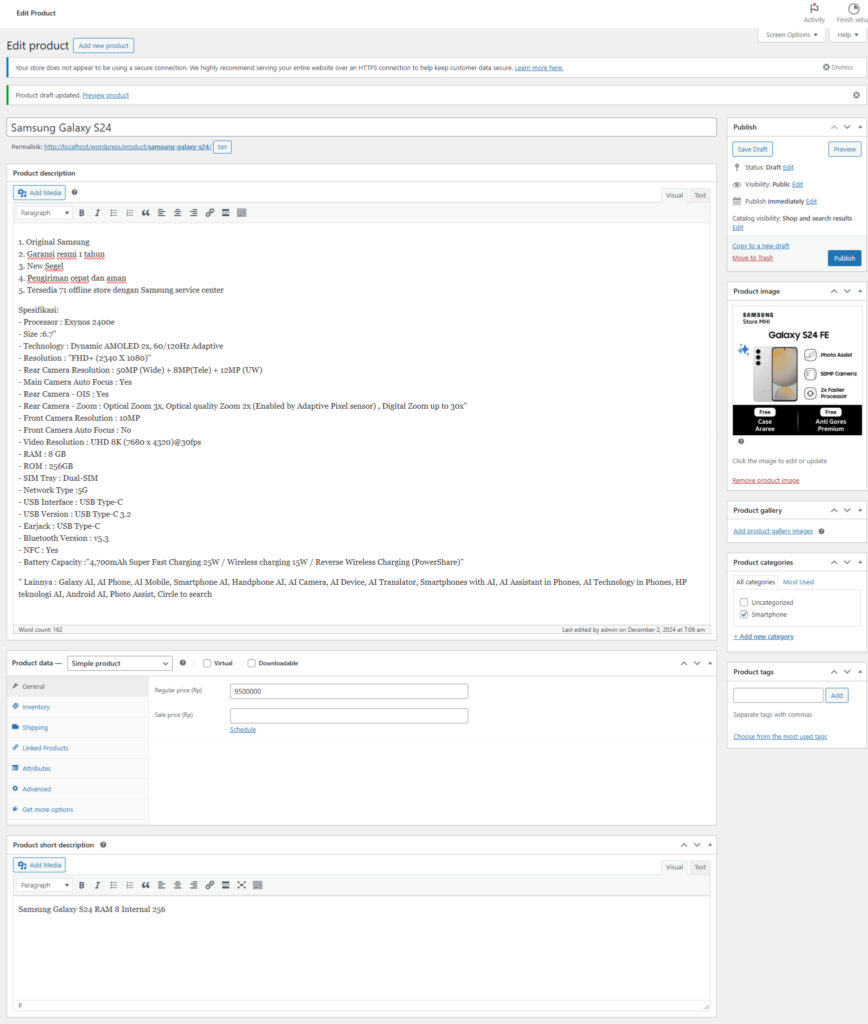
6.Preview dan Publish: Cek ulang semua informasi produk, lalu klik “Publish” untuk menampilkan produk di toko online Anda.
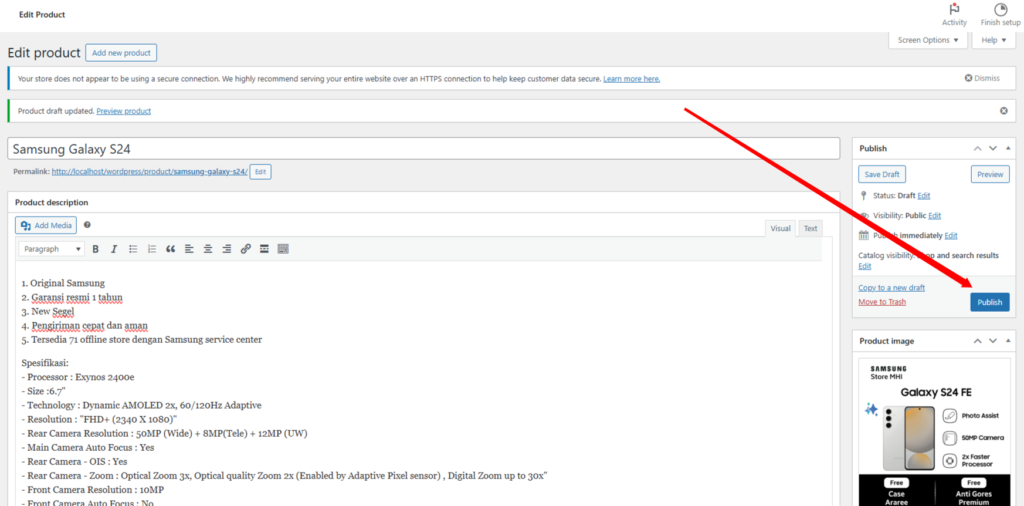
Mengatur Pemesanan Produk
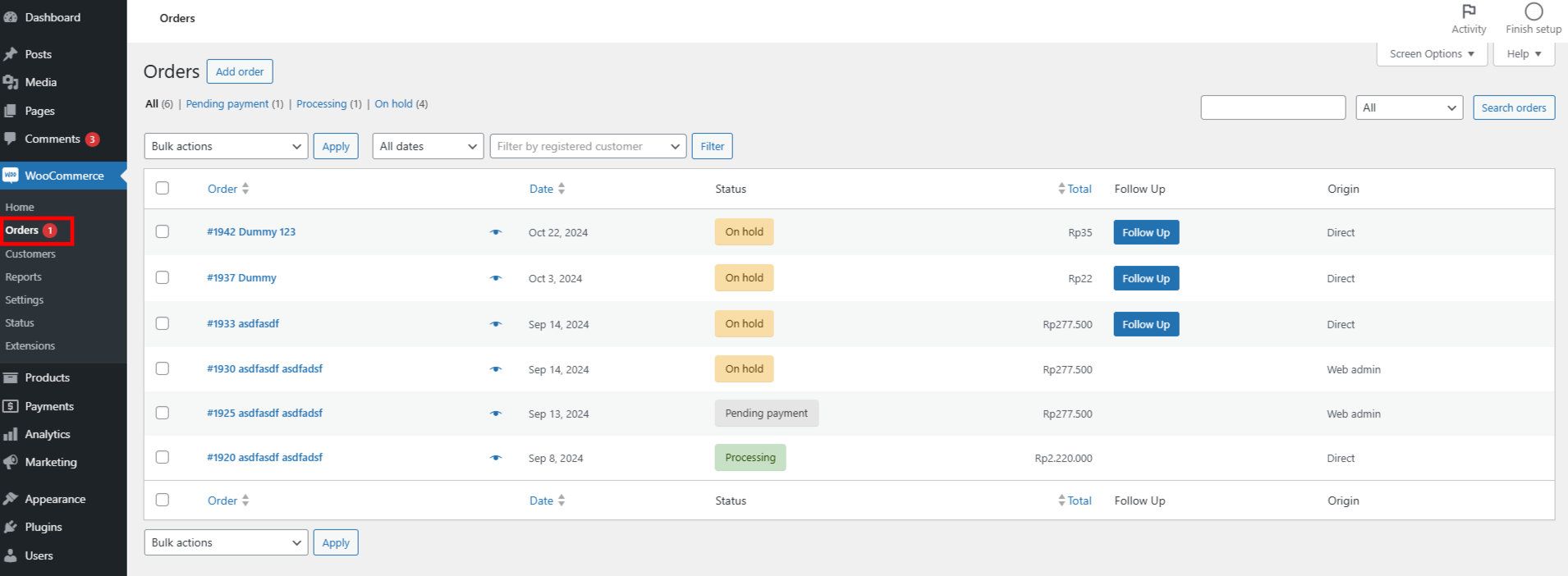
WooCommerce otomatis mencatat setiap pesanan yang masuk di toko Anda. Anda bisa memantau dan mengelola pesanan melalui sub menu Orders yang ada di side menu WooCommerce di dashboard. Dari sini, Anda bisa mengubah status pesanan, mencetak faktur, atau memberikan informasi pengiriman kepada pelanggan.
Mengelola status pesanan di WooCommerce adalah kunci untuk menjaga alur kerja Anda tetap efisien dan memastikan pelanggan Anda mendapat pembaruan yang tepat tentang pesanan mereka. Berikut adalah beberapa status pesanan yang umum dan penjelasan singkat tentang masing-masing:
Status Pesanan di WooCommerce
Ada banyak status penanan yang ada di WooCommerce muai dari Pending Payment hingga Failed. Berikut ini adalah status pesanan yang ada di WooCommerce:
- Pending Payment (Menunggu Pembayaran): Pesanan telah diterima, tetapi belum ada pembayaran yang dilakukan. Status ini menunggu pembayaran dari pelanggan.
- Processing (Sedang Diproses): Pembayaran telah diterima dan pesanan sedang diproses. Produk akan segera dikemas dan dikirimkan.
- On Hold (Ditahan): Pesanan ditahan, biasanya karena ada masalah dengan pembayaran atau verifikasi. Tindakan lebih lanjut mungkin diperlukan dari pihak pelanggan atau Anda.
- Completed (Selesai): Pesanan telah diproses, dikirim, dan diterima oleh pelanggan. Tidak ada tindakan lebih lanjut yang diperlukan.
- Cancelled (Dibatalkan): Pesanan telah dibatalkan oleh pelanggan atau oleh Anda. Pesanan tidak akan diproses lebih lanjut.
- Refunded (Dikembalikan): Pesanan telah dikembalikan dan pengembalian dana telah diproses untuk pelanggan.
- Failed (Gagal): Pembayaran tidak berhasil atau mengalami masalah. Pelanggan mungkin perlu mencoba metode pembayaran yang berbeda.
Mengatur Metode Pembayaran
WooCommerce mendukung berbagai metode pembayaran, termasuk transfer bank, PayPal, Stripe, dan pembayaran COD. Untuk mengatur metode pembayaran:
- Pergi ke WooCommerce > Settings > Payments.
- Aktifkan metode pembayaran yang Anda inginkan dan ikuti instruksi untuk mengonfigurasinya.
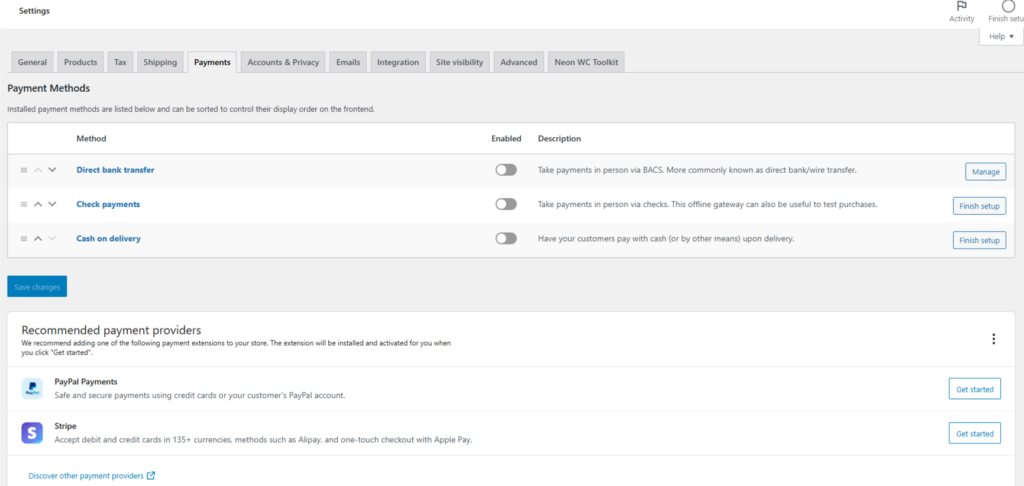
Secara default WooCommerce menyediakan metode pembayaran default yang dapat pilih. Berikut adalah metode pembayaran default yang tersedia:
- Transfer Bank Langsung (Direct Bank Transfer/BACS): Pelanggan mentransfer pembayaran langsung ke rekening bank Anda.
- Pembayaran dengan Cek (Check Payments): Pelanggan dapat membayar menggunakan cek.
- Cash on Delivery (COD): Pelanggan membayar saat barang diterima.
- PayPal: WooCommerce mendukung integrasi dengan PayPal.
Untuk metode pembayaran melalui transfer bank langsung, anda dapat menambahkan beberapa akun bank untuk dijadikan pembayaran. Akun bank yang anda masukkan akan ditampilkan di metode pembayaran ketika pembeli melanjutkan ke halaman pembayaran.
Mengatur Kupon
Mengatur kupon dalam WooCommerce adalah salah satu cara yang efektif untuk menarik pelanggan baru dan mempertahankan pelanggan setia. Kupon dapat memberikan diskon, penawaran spesial, atau insentif lainnya yang memotivasi pelanggan untuk melakukan pembelian. Proses pengaturan kupon di WooCommerce tidak hanya mudah, tetapi juga sangat fleksibel, memungkinkan Anda untuk menyesuaikan berbagai jenis kupon sesuai dengan kebutuhan bisnis Anda.
Langkah-langkah mengatur kupon di WooCommerce meliputi pembuatan kupon baru, menentukan jenis diskon, menetapkan masa berlaku, serta mengatur syarat dan ketentuan penggunaan. Dengan pengaturan yang tepat, kupon dapat menjadi alat pemasaran yang kuat untuk meningkatkan penjualan dan loyalitas pelanggan. Pada sub bahasan ini, kita akan membahas secara detail cara membuat, mengelola, dan memanfaatkan kupon di WooCommerce untuk meningkatkan performa toko online Anda.
Penting untuk memahami bahwa pengaturan kupon bukan hanya tentang memberikan potongan harga. Melainkan, ini juga mencakup strategi pemasaran yang efektif untuk menciptakan promosi yang menarik dan menguntungkan. Dengan pemahaman yang baik tentang fitur-fitur kupon di WooCommerce, Anda dapat merancang kampanye promosi yang sesuai dengan target pasar dan tujuan bisnis Anda, sehingga dapat meningkatkan pendapatan dan kepuasan pelanggan secara keseluruhan.
Berikut cara membuat kupon di WooCommerce:
Pergi ke side menu Marketings > Coupons > Add Coupon.
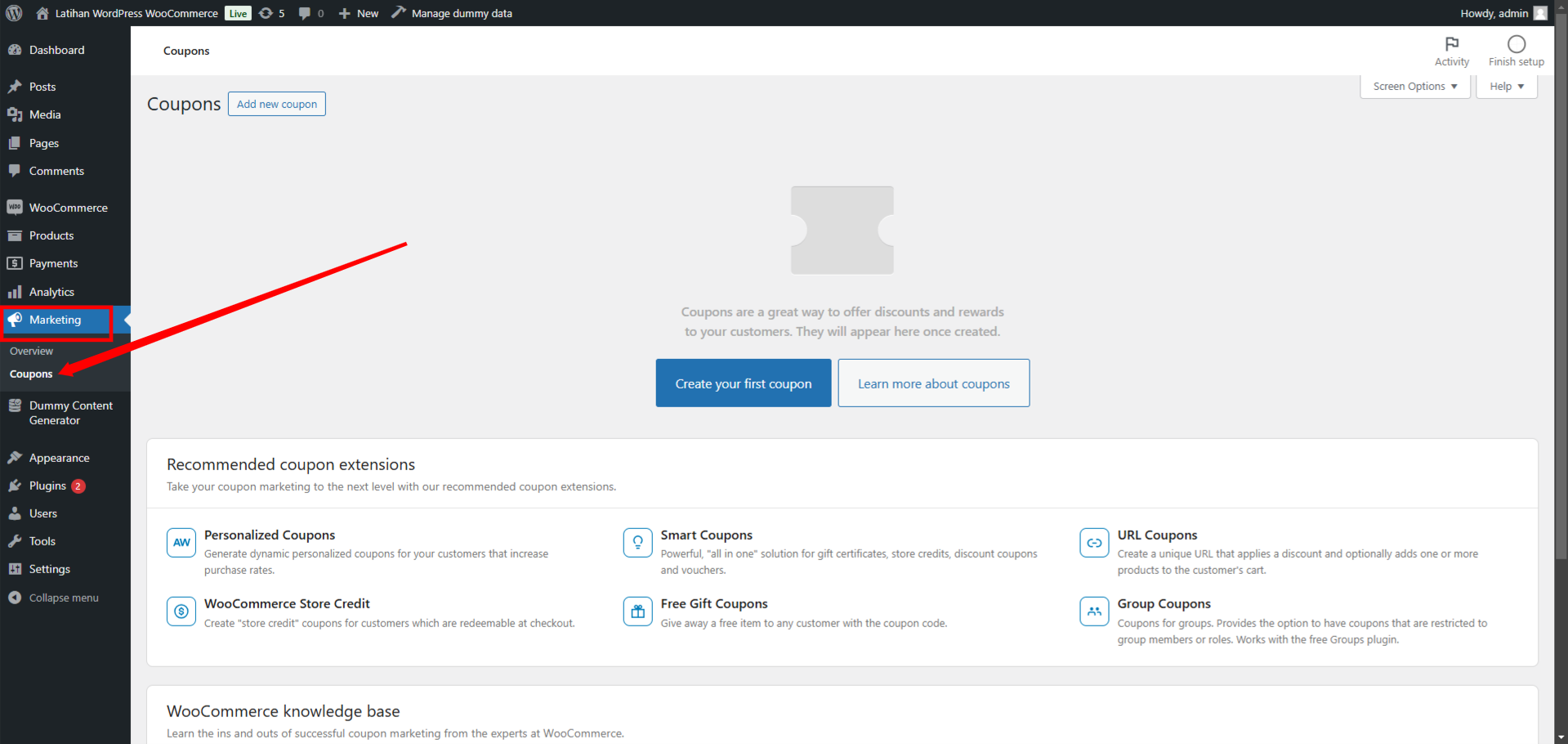
Masukkan kode kupon dan tentukan jenis diskon (persentase atau nominal).
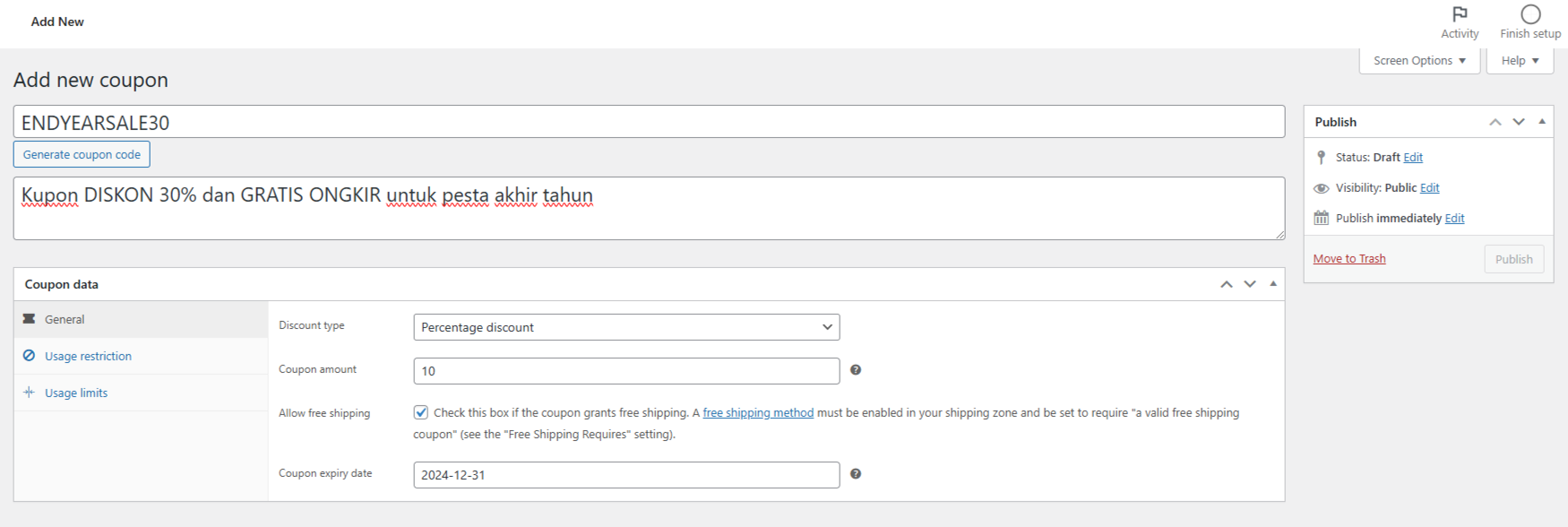
Atur jumlah kupon dan batas waktu dan syarat penggunaan kupon pada kolom di bawah deskripsi kupon.
Jika sudah selesai tekan tombol Publish untuk mengaktifkan kupon.
Mengelola Konsumen
Mengelola konsumen merupakan aspek krusial dalam operasional toko online berbasis WooCommerce. Manajemen konsumen yang efektif tidak hanya membantu dalam mempertahankan pelanggan setia, tetapi juga membuka peluang untuk meningkatkan penjualan melalui hubungan yang lebih baik dengan pelanggan. Dengan fitur-fitur yang tersedia di WooCommerce, Anda dapat mengelola konsumen dengan lebih mudah dan efisien.
Langkah-langkah dalam mengelola konsumen di WooCommerce mencakup pencatatan data pelanggan, pengelolaan akun pengguna, serta pelacakan aktivitas pembelian. Anda dapat memanfaatkan data pelanggan untuk menyesuaikan penawaran dan kampanye pemasaran sesuai dengan preferensi dan kebiasaan belanja mereka. Selain itu, dengan alat analitik yang ada, Anda dapat memantau kinerja toko dan memahami kebutuhan pelanggan dengan lebih baik.
Fokus utama dalam mengelola konsumen adalah membangun komunikasi yang baik dan menyediakan layanan pelanggan yang memadai. WooCommerce memungkinkan Anda untuk mengirim pemberitahuan, penawaran khusus, dan email lanjutan kepada pelanggan. Dengan demikian, Anda dapat menciptakan pengalaman belanja yang lebih personal dan memuaskan, yang pada akhirnya akan meningkatkan loyalitas dan kepuasan pelanggan.
Untuk mengelola customer anda dapat melakukannya dengan cara membuka Dasboard WP kemudian side menu WooCommerce > Customers
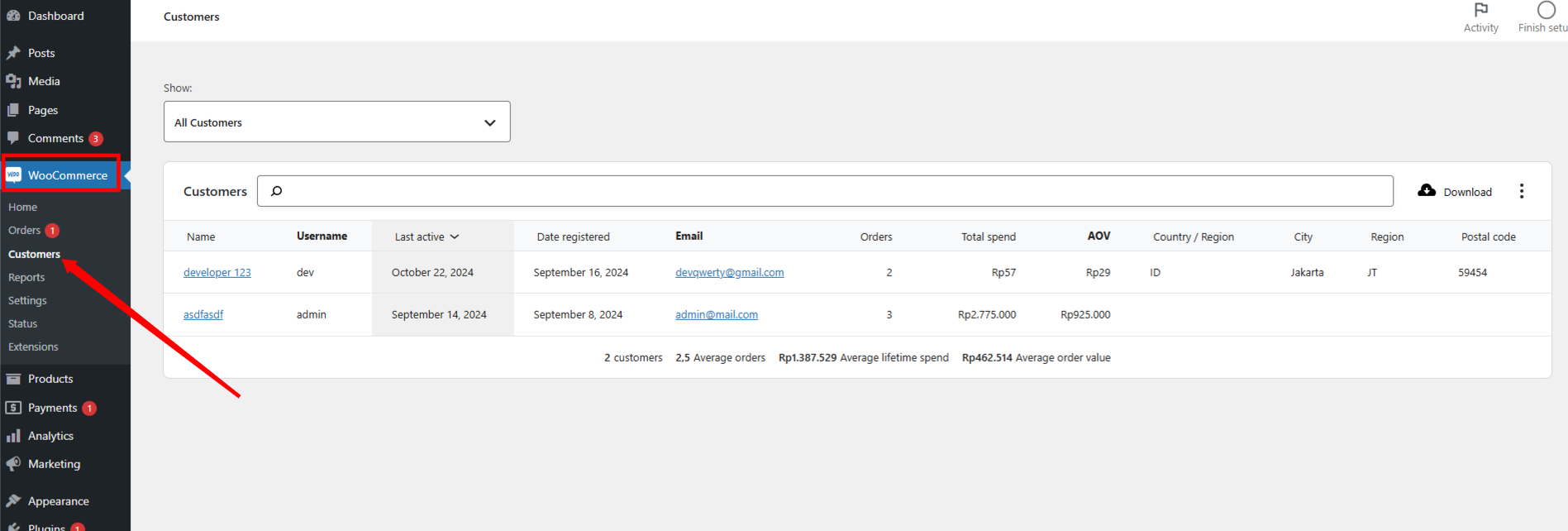
Disini anda dapat melihat data pembelian dari customer serta informasi kontak seperti email dan lainnya.
Mengatur Laporan Transaksi
WooCommerce menyediakan fitur laporan yang lengkap untuk membantu Anda memantau kinerja penjualan, seperti total pendapatan, jumlah produk terjual, dan statistik lainnya. Laporan ini bisa diakses melalui WooCommerce > Reports.
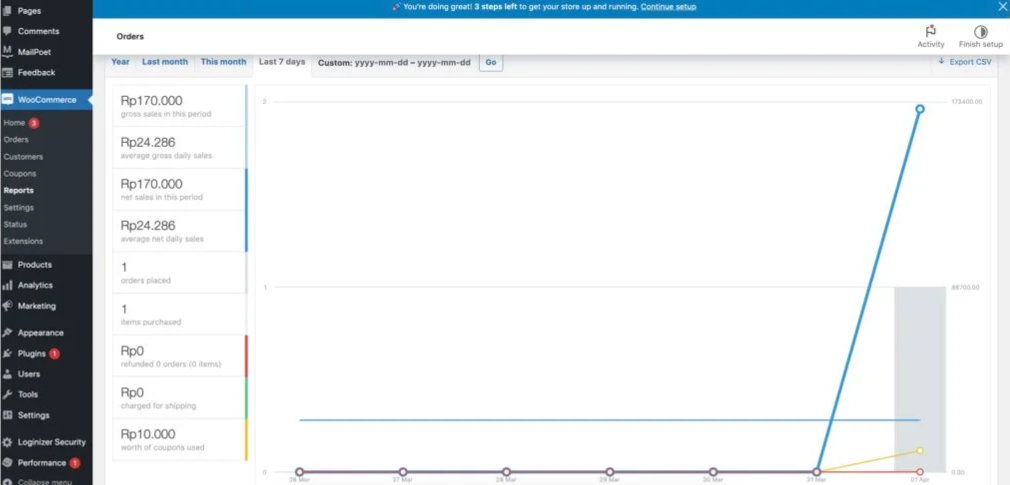
Mengatur laporan transaksi di WooCommerce adalah salah satu langkah penting untuk memastikan bisnis online Anda berjalan lancar dan efisien. Laporan transaksi memberikan wawasan mendalam tentang aktivitas penjualan, pendapatan, dan tren bisnis, yang memungkinkan Anda untuk membuat keputusan yang lebih baik dan strategis.
Langkah pertama dalam mengatur laporan transaksi adalah memahami berbagai jenis laporan yang tersedia di WooCommerce. Mulai dari laporan penjualan harian, mingguan, hingga bulanan, hingga laporan mengenai produk terlaris dan sumber lalu lintas. Dengan memanfaatkan fitur-fitur ini, Anda bisa mendapatkan gambaran yang jelas tentang performa toko Anda.
Selain itu, penting untuk menyesuaikan laporan sesuai dengan kebutuhan bisnis Anda. WooCommerce menyediakan berbagai filter dan opsi kustomisasi yang memungkinkan Anda untuk melihat data spesifik yang relevan dengan bisnis Anda. Misalnya, Anda bisa memfilter laporan berdasarkan rentang waktu tertentu, kategori produk, atau status pesanan.
Manfaat utama dari mengelola laporan transaksi dengan baik adalah Anda dapat mengidentifikasi peluang untuk meningkatkan penjualan dan mengurangi biaya. Misalnya, dengan menganalisis laporan produk terlaris, Anda bisa fokus pada pemasaran produk tersebut. Atau, dengan melihat laporan pelanggan, Anda bisa memahami pola pembelian dan merancang strategi untuk meningkatkan loyalitas pelanggan.
Dengan pengaturan dan pemanfaatan laporan transaksi yang tepat, Anda akan memiliki alat yang diperlukan untuk memantau dan mengoptimalkan kinerja toko online Anda secara menyeluruh.
Mengganti Tema WooCommerce
Mengganti tema di WooCommerce adalah salah satu cara untuk memperbarui tampilan dan nuansa toko online Anda. Dengan tema yang tepat, Anda dapat memberikan pengalaman belanja yang lebih menarik dan intuitif bagi pelanggan. WooCommerce menawarkan berbagai tema yang dapat disesuaikan untuk memenuhi kebutuhan spesifik bisnis Anda.
Langkah pertama dalam mengganti tema WooCommerce adalah memilih tema yang sesuai. Anda dapat memilih dari berbagai tema gratis dan premium yang tersedia di repositori tema WordPress atau platform penyedia tema lainnya. Pertimbangkan desain, fungsionalitas, dan kesesuaian tema dengan merek dan produk Anda saat memilih tema baru.
Setelah memilih tema yang tepat, langkah berikutnya adalah menginstal dan mengaktifkannya di situs Anda. Proses instalasi tema di WooCommerce cukup sederhana dan bisa dilakukan langsung melalui dashboard WordPress. Pastikan untuk mem-backup situs Anda sebelum melakukan perubahan untuk menghindari kehilangan data yang tidak diinginkan.
Setelah tema baru diaktifkan, Anda dapat menyesuaikan elemen-elemen desain seperti warna, font, dan tata letak melalui customizer tema yang tersedia di WordPress. Beberapa tema juga menawarkan opsi pengaturan tambahan yang memungkinkan Anda untuk lebih lanjut memodifikasi tampilan toko online Anda.
Mengganti tema WooCommerce tidak hanya tentang estetika, tetapi juga tentang meningkatkan fungsionalitas dan user experience. Pastikan untuk menguji tema baru secara menyeluruh sebelum peluncuran, termasuk memeriksa responsifitasnya di berbagai perangkat dan memastikan semua plugin dan fitur toko bekerja dengan baik. Dengan tema yang optimal, Anda dapat meningkatkan kinerja toko online dan memberikan pengalaman belanja yang lebih baik bagi pelanggan.
Anda bisa mengganti tema toko online Anda kapan saja. Untuk melakukannya:
- Pergi ke Appearance > Themes di dashboard WordPress.
- Pilih tema baru atau unggah tema kustom.
- Aktifkan tema dan sesuaikan tampilannya dengan toko Anda.
Anda bisa membaca artikel Cara Mengganti Tema Di WordPress untuk lebih detail.
Rekomendasi Tema WooCommerce
Berikut adalah lima rekomendasi tema WooCommerce yang bisa Anda pertimbangkan untuk toko online Anda:
- Flatsome: Tema ini adalah salah satu tema best seller yang sangat populer di kalangan pengguna WooCommerce. Flatsome menawarkan desain yang modern dan responsif, serta banyak opsi personalisasi untuk menyesuaikan dengan brand Anda.
- The Retailer: Tema ini cocok untuk toko yang menjual produk-produk casual. The Retailer memiliki tampilan yang menarik dan fungsionalitas yang memadai untuk berbagai jenis produk.
- Woodmart: Ideal untuk toko yang menjual produk handycraft atau produk dengan keunikan tersendiri. Woodmart menawarkan desain yang elegan dan fokus pada pengalaman pengguna yang optimal.
- Aurum: Tema ini cocok untuk toko yang ingin memberikan kesan premium dan mewah. Aurum memiliki desain yang stylish dan fitur-fitur yang memadai untuk toko online yang lebih besar1.
- Puca: Tema ini menawarkan desain yang modern dan responsif, serta dukungan untuk berbagai fitur WooCommerce yang penting. Puca juga sering diperbarui untuk memastikan kinerja optimal dan keamanan.
Setiap tema memiliki kelebihan dan kekurangannya masing-masing, jadi pastikan untuk memilih yang sesuai dengan kebutuhan dan target pasar Anda.
Memasang Plugin WooCommerce
Memasang plugin di WooCommerce adalah cara yang efektif untuk menambahkan berbagai fitur dan fungsionalitas ke toko online Anda. Plugin dapat membantu memperluas kemampuan WooCommerce, mulai dari pengelolaan inventaris, integrasi pembayaran, hingga optimasi SEO dan pemasaran. Berikut adalah langkah-langkah untuk memasang plugin di WooCommerce.
Langkah pertama adalah memilih plugin yang sesuai dengan kebutuhan toko online Anda. Anda dapat menemukan plugin WooCommerce di repositori plugin WordPress, serta di berbagai platform penyedia plugin lainnya. Pastikan untuk membaca deskripsi, ulasan, dan peringkat plugin sebelum memutuskan untuk menginstalnya.
Setelah Anda menemukan plugin yang tepat, langkah berikutnya adalah menginstalnya. Proses instalasi dapat dilakukan melalui dashboard WordPress dengan cara berikut:
- Masuk ke dashboard WordPress Anda.
- Pilih menu “Plugins” dan klik “Add New”.
- Cari plugin yang Anda inginkan menggunakan kotak pencarian.
- Klik “Install Now” pada plugin yang dipilih.
- Setelah plugin terinstal, klik “Activate” untuk mengaktifkannya.
Anda bisa membaca artikel Cara Install Plugin Di WordPress untuk lebih detailnya.
Setelah plugin diaktifkan, Anda mungkin perlu mengonfigurasi pengaturannya sesuai dengan kebutuhan Anda. Setiap plugin memiliki pengaturan yang berbeda-beda, dan biasanya terdapat panduan atau dokumentasi yang menyertai plugin untuk membantu Anda dalam proses konfigurasi.
Memasang dan mengonfigurasi plugin dengan benar sangat penting untuk memastikan kompatibilitas dan kinerja optimal toko online Anda. Pastikan untuk selalu memperbarui plugin ke versi terbaru untuk mendapatkan fitur terbaru dan perbaikan keamanan. Dengan plugin yang tepat, Anda dapat meningkatkan fungsionalitas WooCommerce dan memberikan pengalaman belanja yang lebih baik bagi pelanggan Anda.
Rekomendasi Plugin untuk WooCommerce
Berikut adalah beberapa rekomendasi plugin WooCommerce yang dapat membantu meningkatkan fungsionalitas dan performa toko online Anda:
- SeedProd: Plugin ini membantu Anda membuat landing page kustom dengan drag-and-drop builder, serta menyediakan berbagai template landing page.
- HUSKY – Products Filter for WooCommerce: Memungkinkan pelanggan untuk menemukan produk dengan lebih mudah melalui filter yang canggih.
- SearchWP: Meningkatkan pencarian toko online Anda dengan hasil yang lebih relevan dan cepat.
- Wholesale Suite: Menyediakan fitur untuk mengelola penjualan grosir dan diskon khusus.
- Advanced Shipment Tracking: Memungkinkan pelanggan untuk memantau pengiriman produk secara real-time.
- Email Marketing for WooCommerce by Omnisend: Mengelola kampanye email marketing yang efektif untuk pelanggan Anda.
- ELEX WooCommerce Dynamic Pricing and Discounts: Menyediakan pengaturan dynamic pricing dan diskon yang lebih kompleks.
- HubSpot CRM: Mengintegrasikan CRM dari HubSpot untuk memantau hubungan pelanggan dan penjualan.
- All in One SEO (AIOSEO): Meningkatkan SEO toko online Anda dengan berbagai fitur otomatis dan manual.
- Tidio: Menyediakan layanan live chat untuk interaksi langsung dengan pelanggan.
- OptinMonster: Membantu Anda mendapatkan lebih banyak pelanggan dengan opt-in form yang efektif.
- WPForms: Memudahkan pembuatan form kontak, pesanan, dan lainnya.
- WP Simple Pay: Menyediakan solusi pembayaran mudah digunakan.
- WP Mail SMTP: Mengatur pengiriman email melalui SMTP untuk keamanan dan keandalan.
- Customer Reviews (CusRev): Menerima ulasan pelanggan dan meningkatkan kepercayaan produk.
Setiap plugin memiliki kelebihan dan kekurangannya masing-masing, jadi pastikan untuk memilih yang sesuai dengan kebutuhan bisnis Anda.
Kesimpulan
WooCommerce adalah solusi yang sangat fleksibel dan mudah digunakan untuk membuat toko online. Dengan mengikuti tutorial ini, Anda dapat memahami langkah-langkah dasar untuk memulai toko online menggunakan WooCommerce. Setelah menginstal dan mengatur WooCommerce, Anda dapat menambahkan produk, mengatur pembayaran, dan mulai menjual kepada pelanggan di seluruh dunia.

